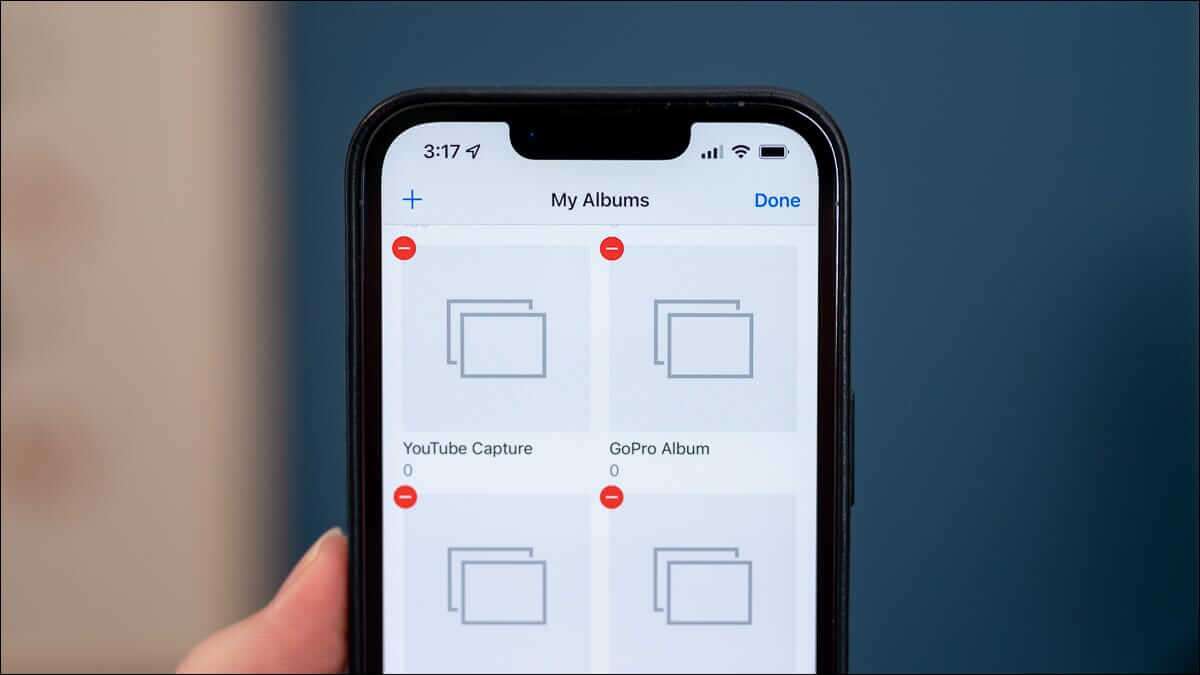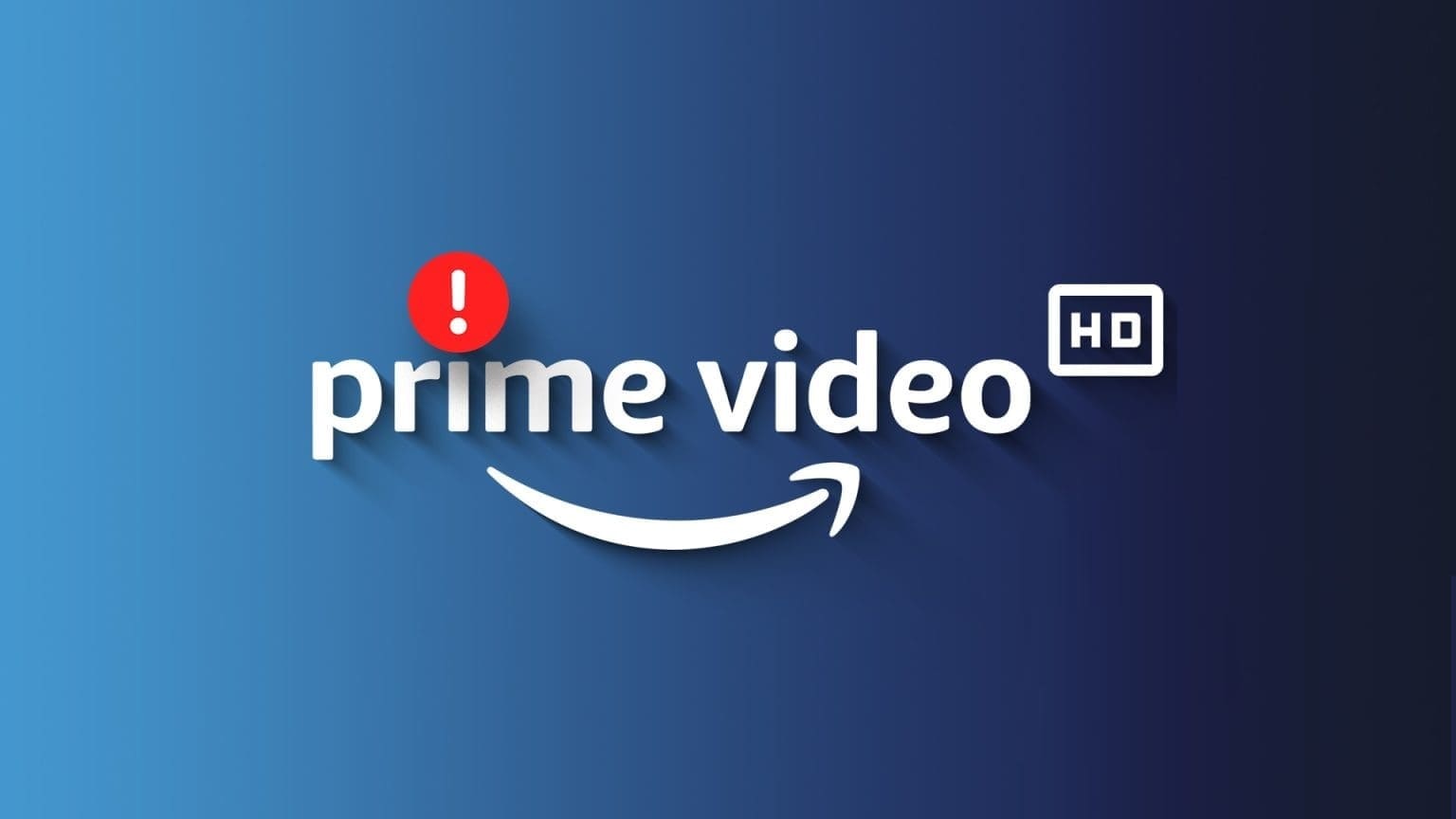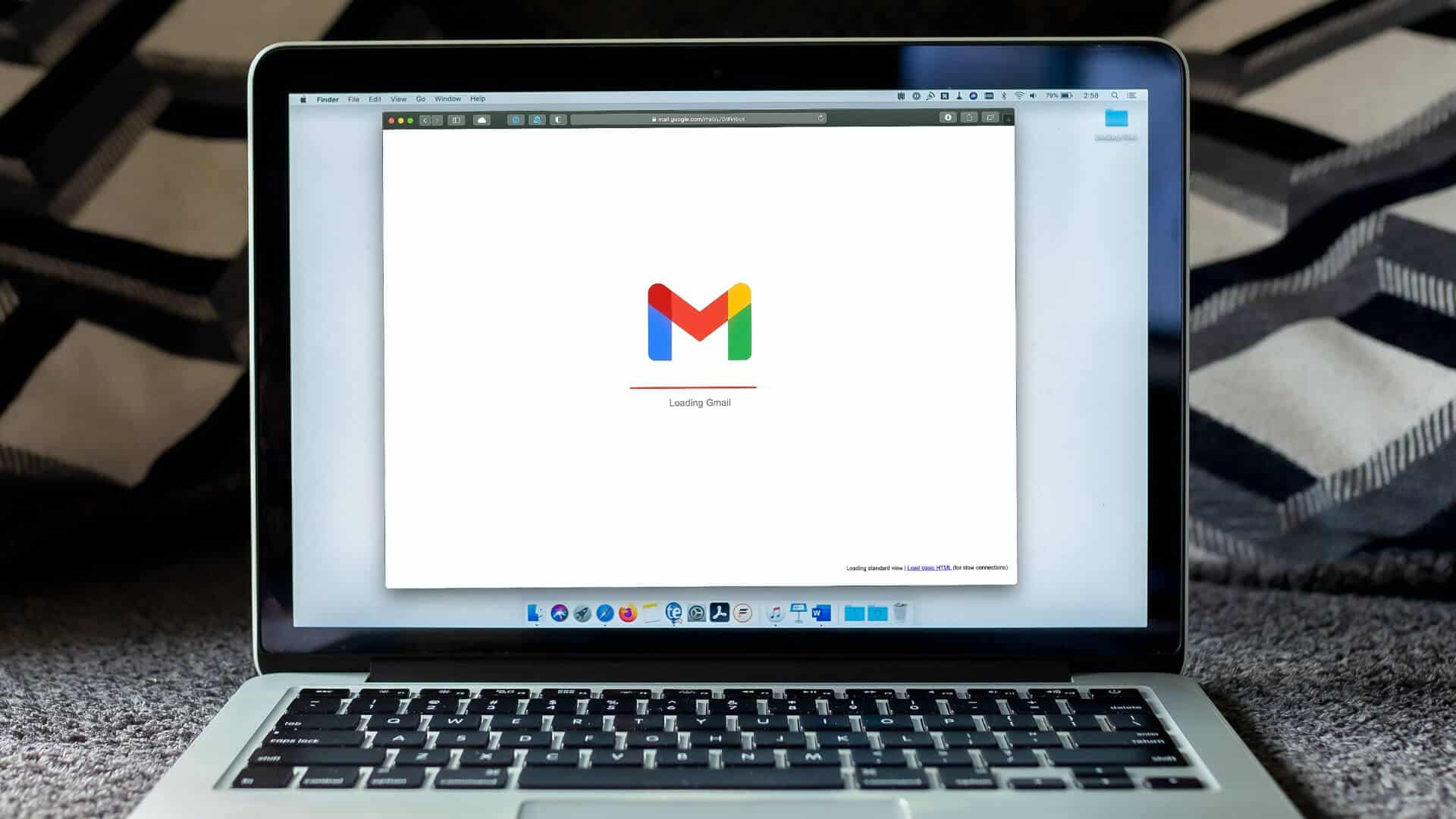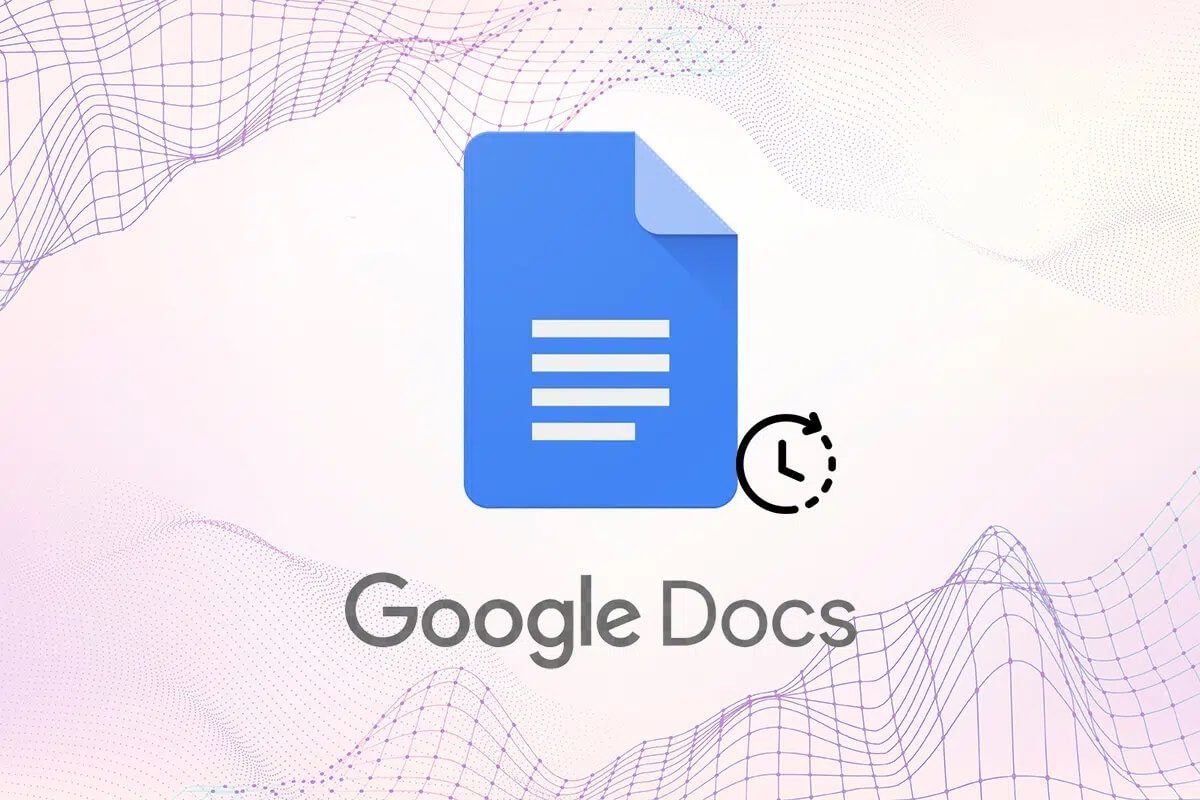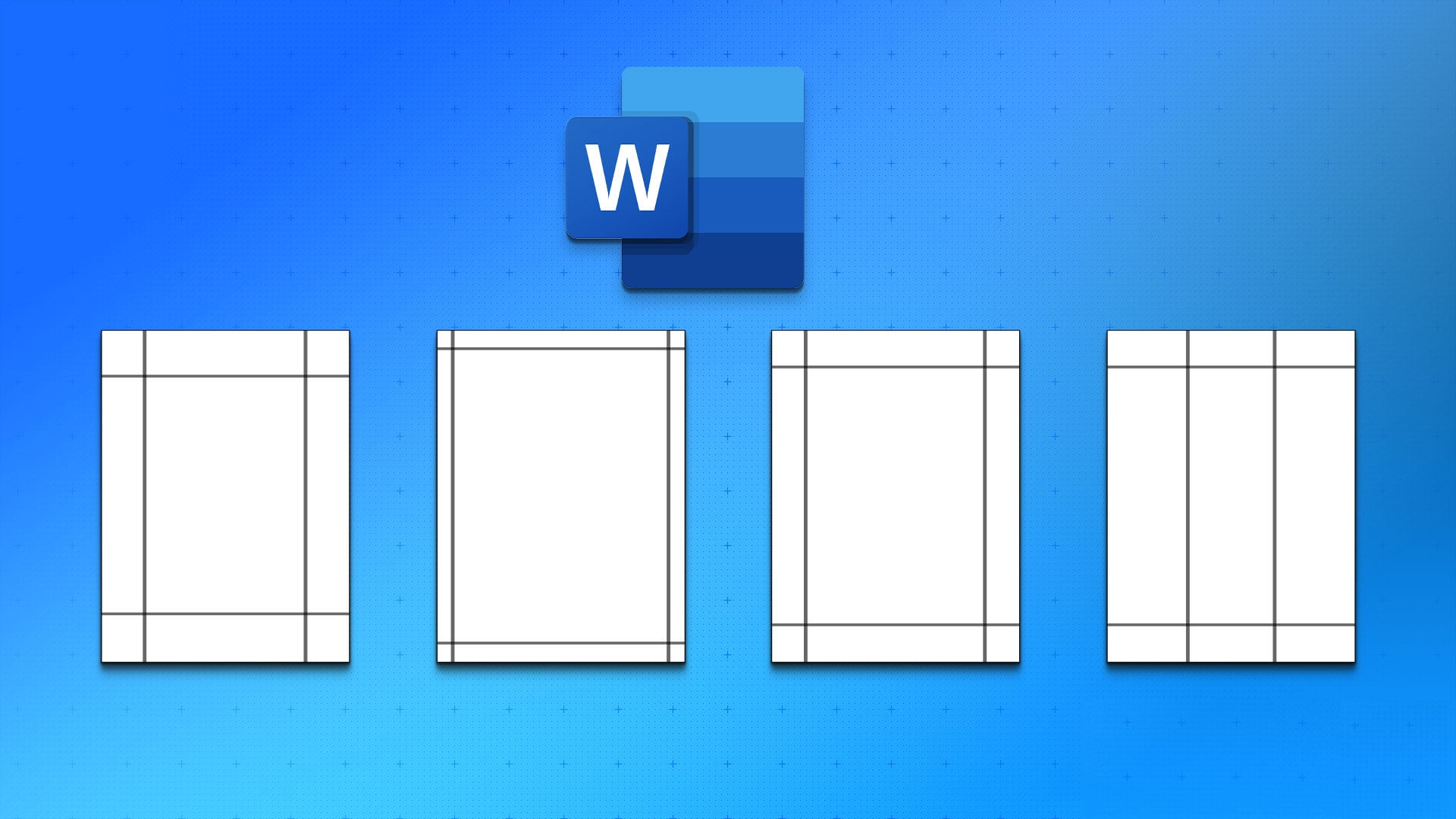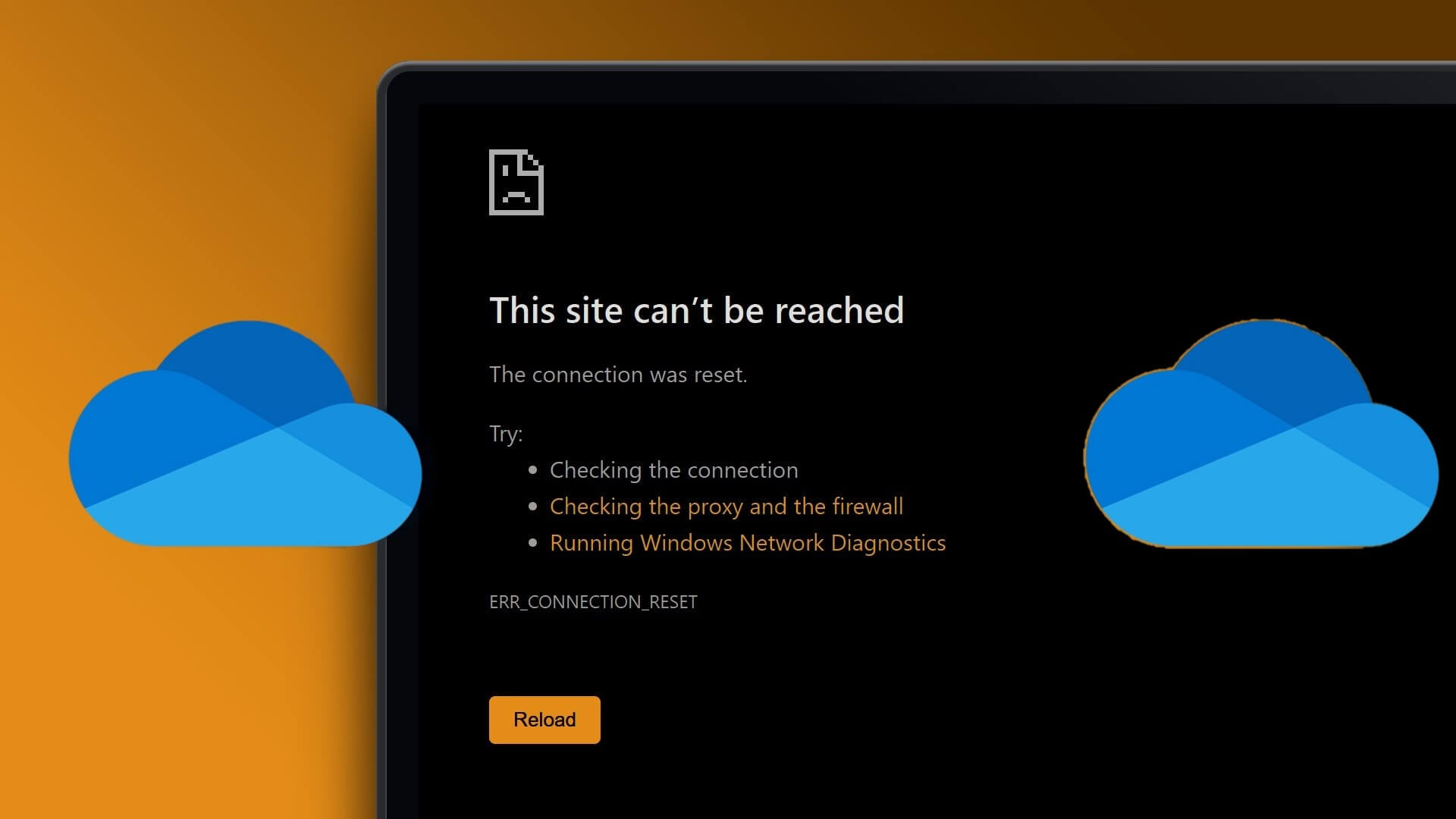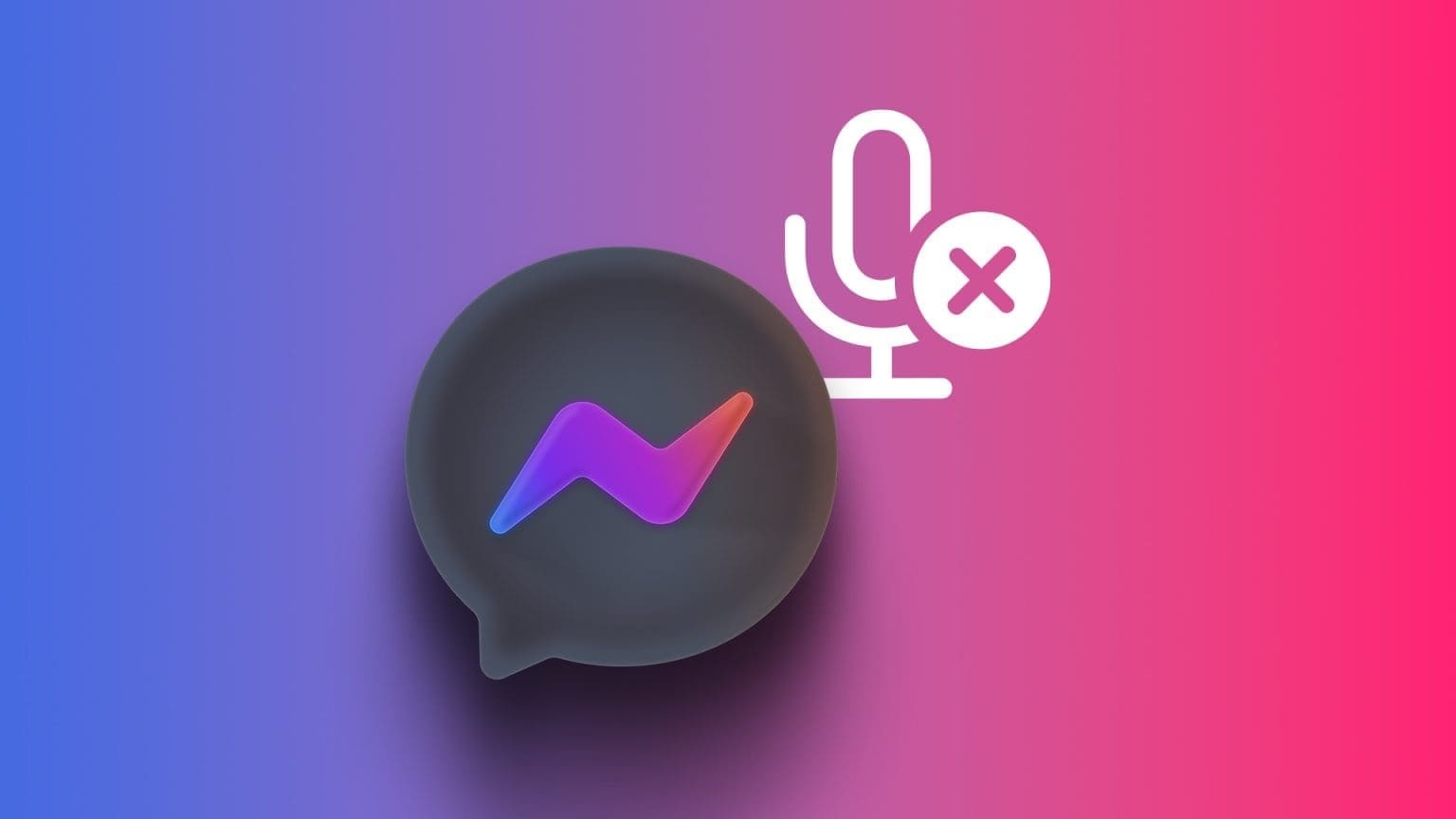Facebook, arkadaşlarınızın ve ailenizin fotoğraf, deneyim ve fikirleri paylaşabileceği dijital bir merkezdir. Ancak platformda yaptığımız her şeyin halka açık olması gerekmiyor. Bu yazımızda, masaüstü ve mobil cihazlarda Facebook'taki aktiviteyi nasıl gizleyeceğiniz konusunda size yol göstereceğiz. Ancak bundan önce, bunu neden yapmak isteyebileceğinizi keşfedelim.
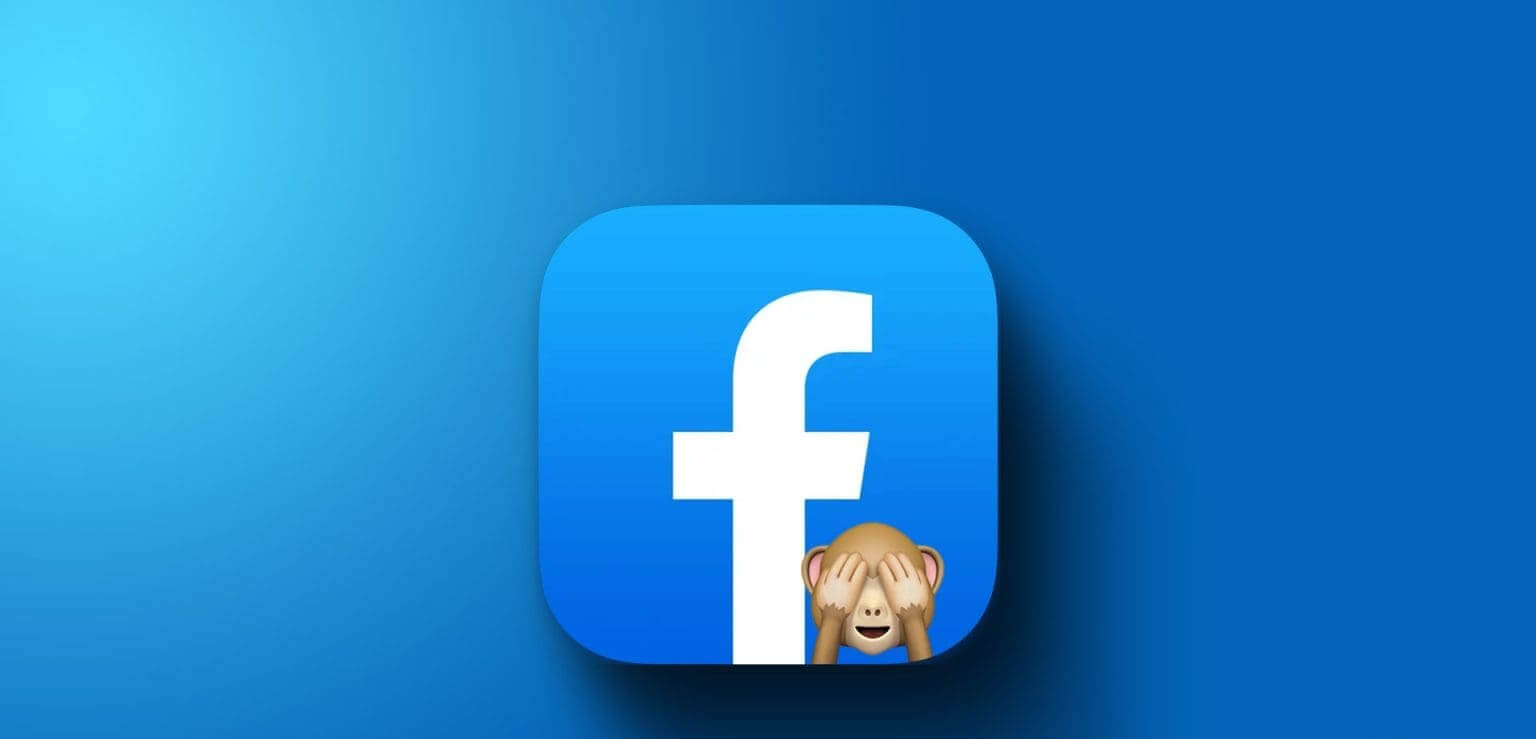
Facebook'taki etkinlikleri gizlemek isteyebileceğiniz birçok neden vardır. Temel endişelerden biri Facebook'ta gizliliktir ve kullanıcılar, platformdaki her hareketlerinin tüm arkadaşları tarafından görülmesini istemezler. Bu nedenle profil ayarlarınızı değiştirmeniz gerekir. Bu anlayışla, çevrimiçi varlığınız üzerinde daha fazla kontrol sahibi olmanızı sağlayacak adımları izleyelim.
Facebook'ta arkadaş listenizi nasıl gizlersiniz?
Facebook arkadaş listenizi gizlemek çevrimiçi gizliliğinizi ve güvenliğinizi artırabilir, yabancıların ve potansiyel kötü niyetli aktörlerin sosyal ağınıza erişmesini önleyebilir. Üstelik kişisel ve profesyonel temasları ayırarak istenmeyen arkadaşlık isteklerinin önlenmesine ve profesyonel imajın korunmasına da yardımcı olur. Ancak masaüstüne özel adımlarla başlayalım.
Masaüstünde
1. AdımAdresine git Facebook Windows veya Mac bilgisayarınızdaki favori tarayıcınızdan ve oturum açın Hesap bilgileriniz.
Adım 2: Tıklayın Profil resmin Sağ üst köşede.
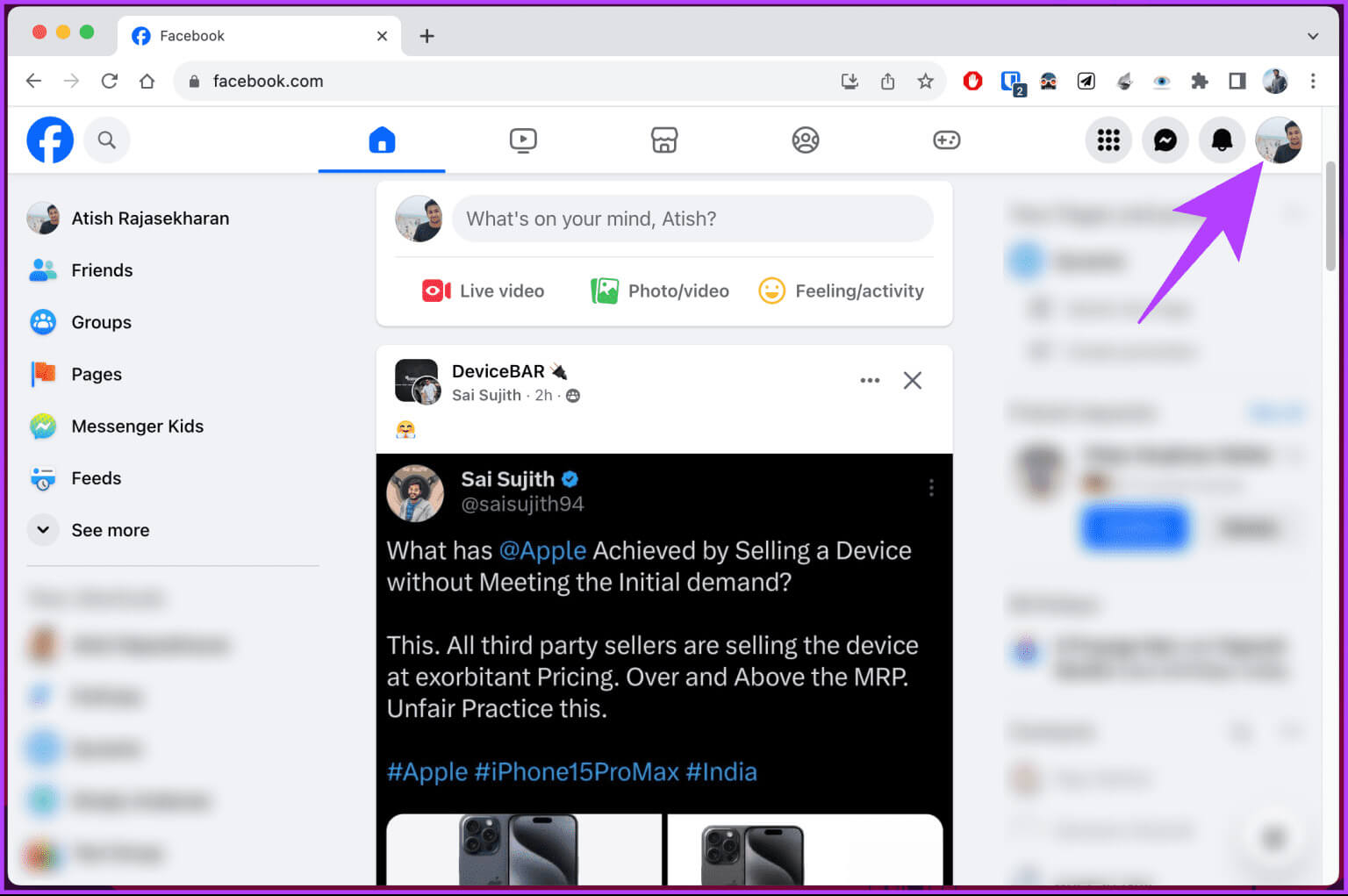
Aşama 3: Açılır listeden şunu seçin: "Ayarlar ve Gizlilik".
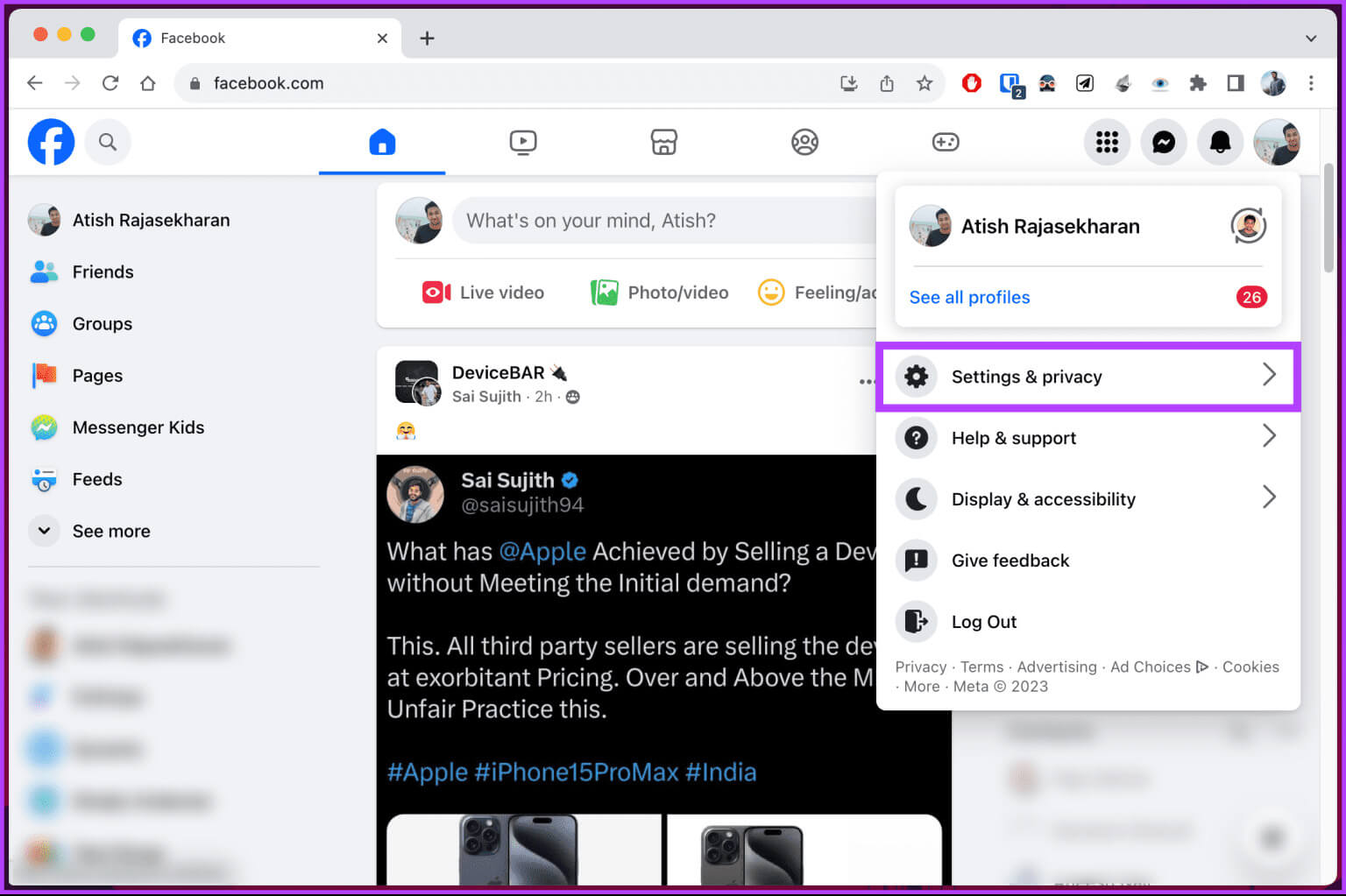
Adım 4: Şimdi, seç Gizlilik kontrolü.
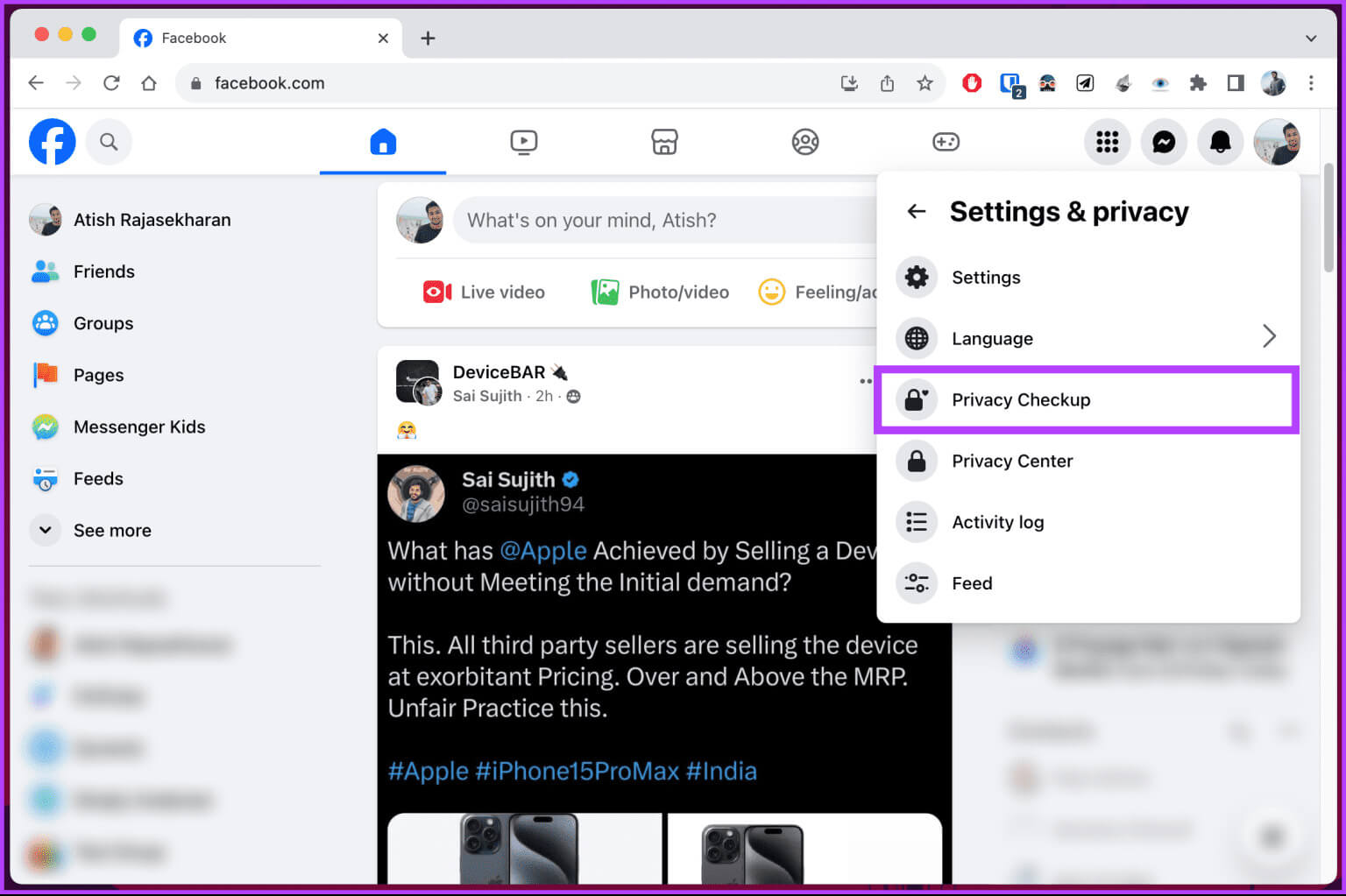
Adım 5: Kontrol sayfasında Gizlilik, tık "Paylaştığınızı Kim Görebilir".
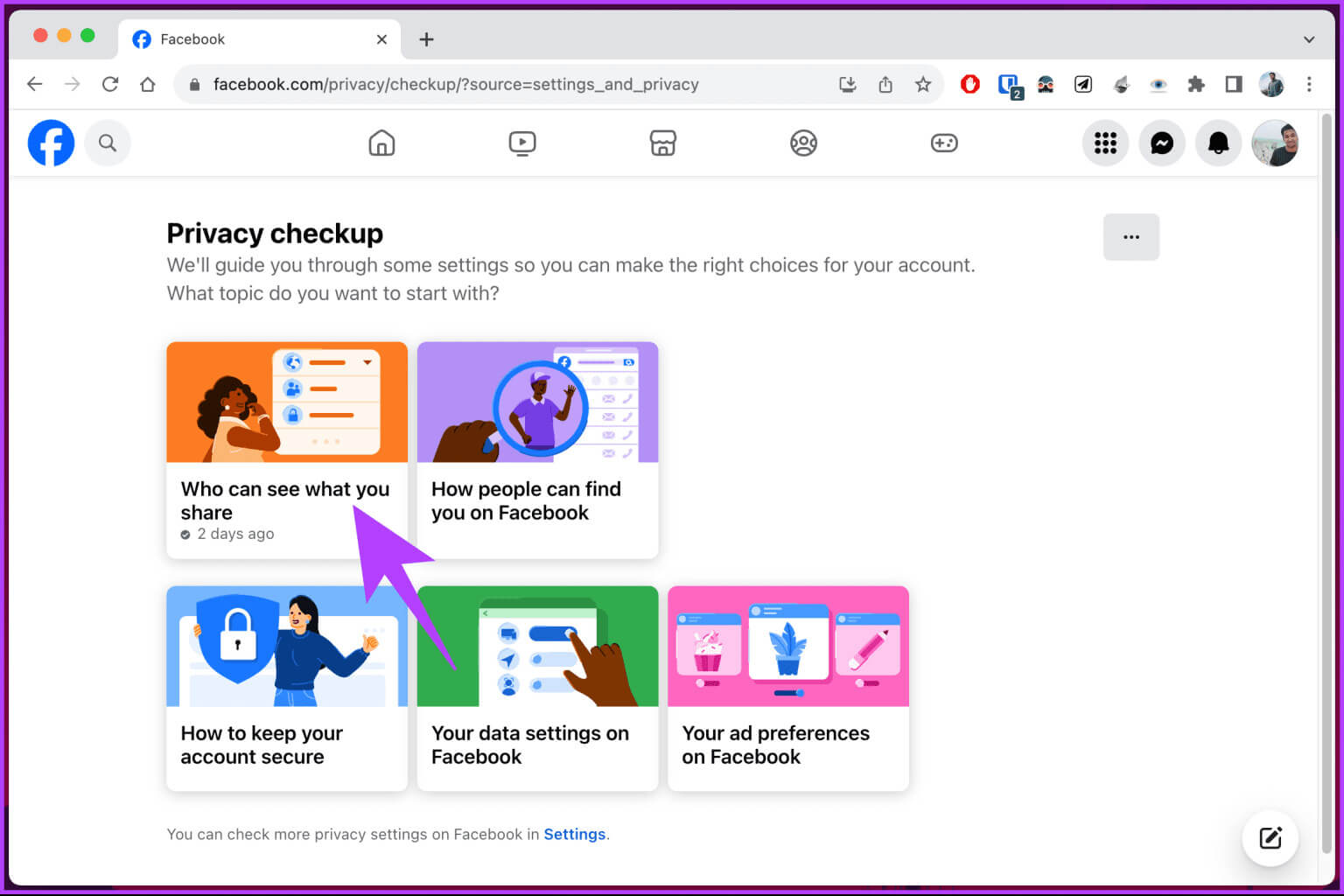
Aşama 6: Açılan pencerede, tıklayın "Devam et".
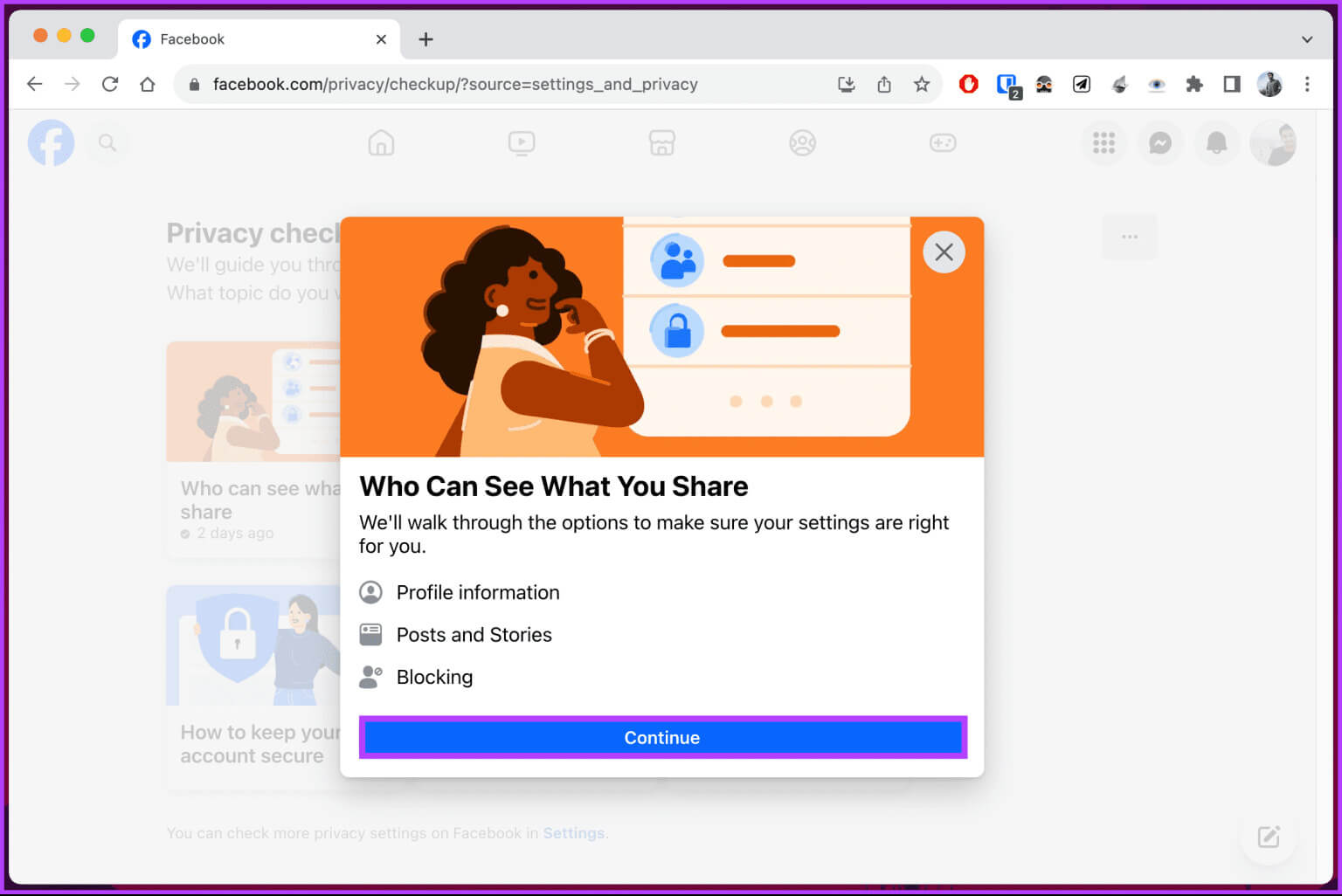
Adım 7: Formun bir sonraki ekranında, Profil Bilgileri altında, görünene kadar aşağıya doğru kaydırın. “Arkadaşlar ve takipçiler.” Şimdi yanındaki butona tıklayın “Profilinizdeki arkadaş listenizi kimler görebilir?”
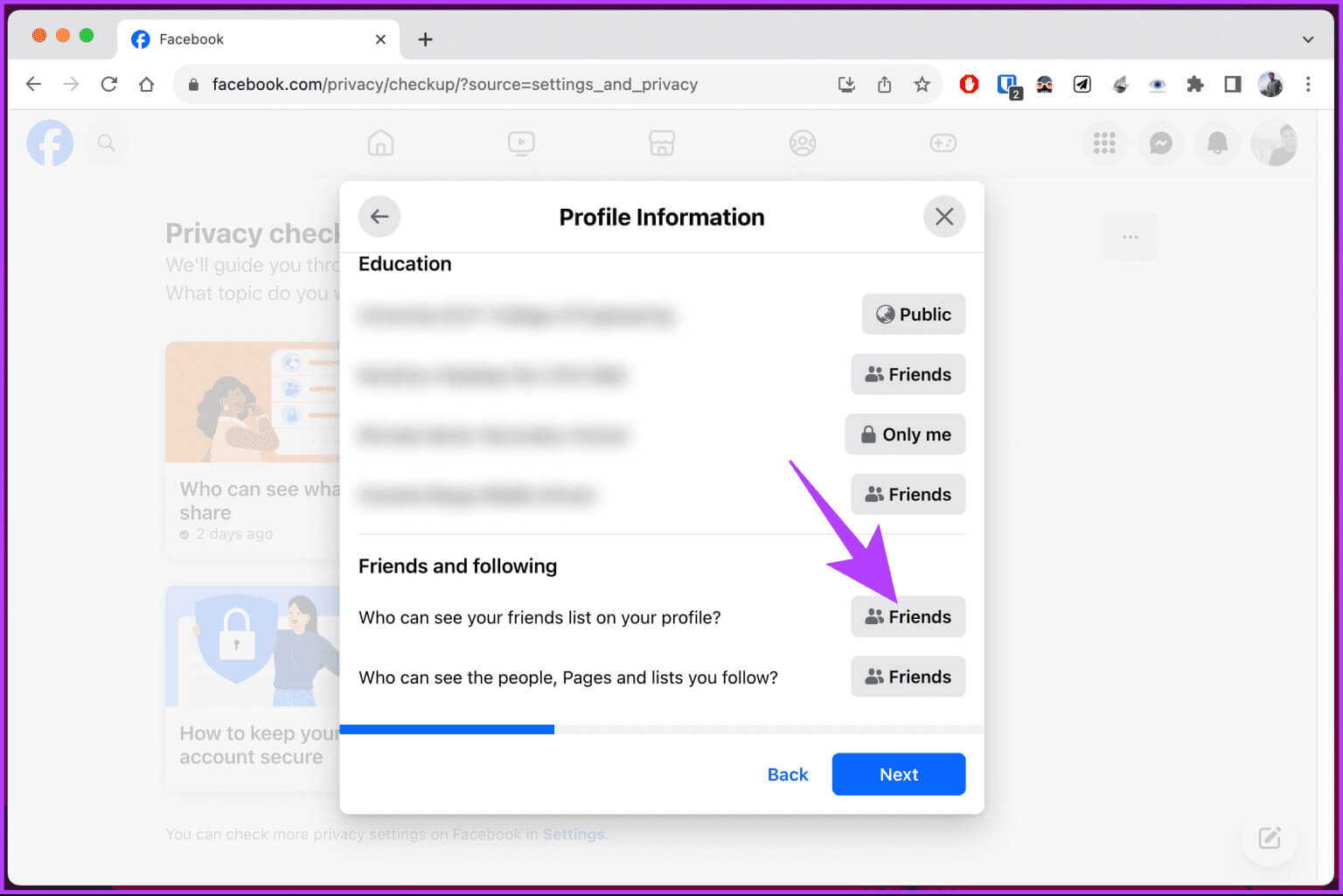
Adım 8: Bir seçenek seçin sadece ben.
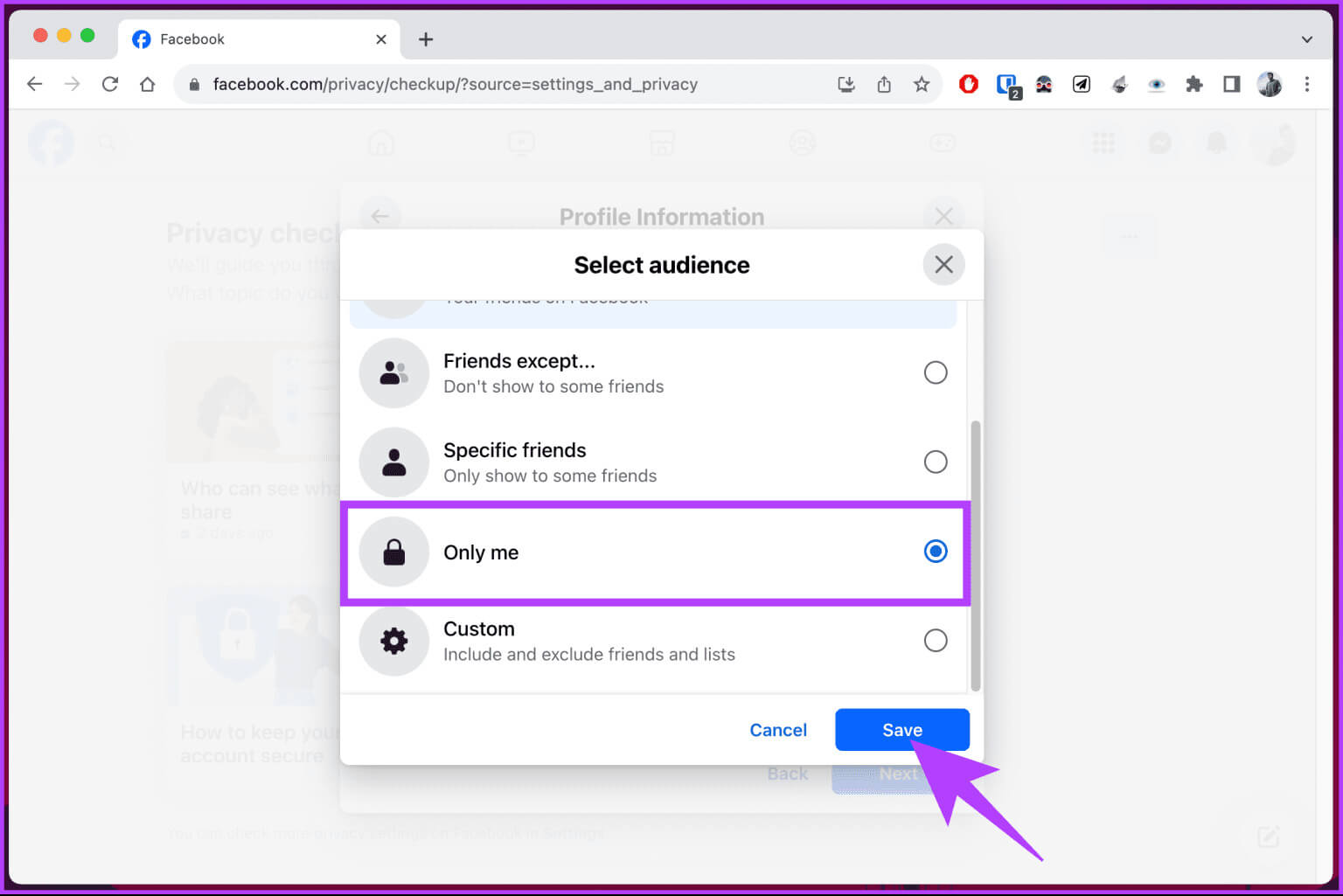
Hepsi bu kadar. Değişiklikler hemen geçerli olacaktır. Formu kapatarak etkinliğinizin artık gizli kalmasını sağlayabilirsiniz. Masaüstü bilgisayara erişiminiz yoksa ve aynı şeyi mobil cihaz kullanarak da yapmak istiyorsanız okumaya devam edin.
Facebook mobil uygulamasında
Adım 1: Bir uygulama çalıştırın Facebook Android veya iOS cihazınızda. Başlatıldıktan sonra tuşuna basın Profil resmin Sağ tarafta.
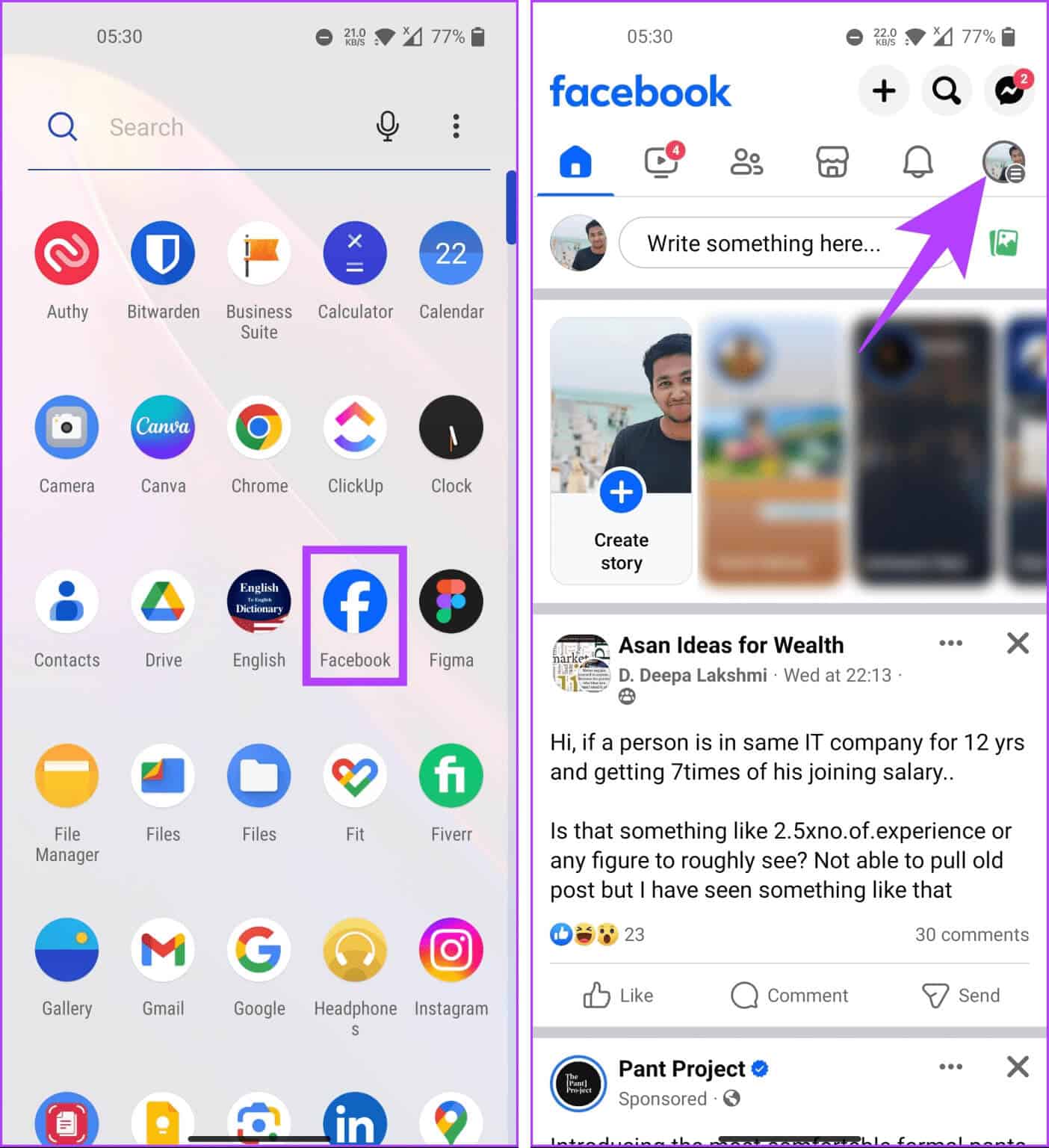
Adım 2: Bir sonraki ekranda aşağıya doğru kaydırın ve "Ayarlar ve Gizlilik". Açılır listeden seçin Gizlilik Kısayolları.
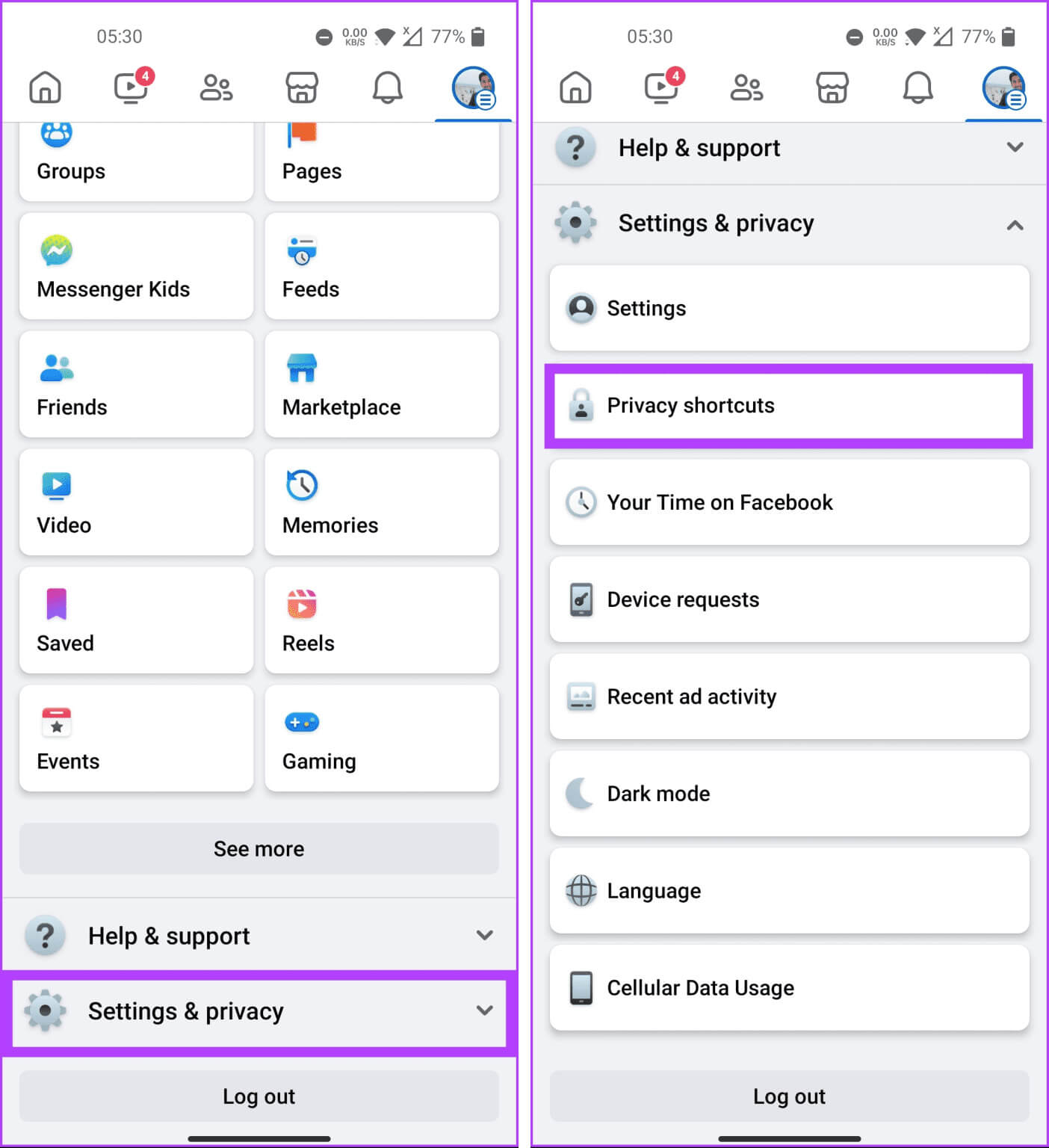
Aşama 3: içinde Gizlilik Kısayolları, Click “Gizlilik kontrolü yapın”. Bir sonraki ekranda "Paylaştığınızı Kim Görebilir".
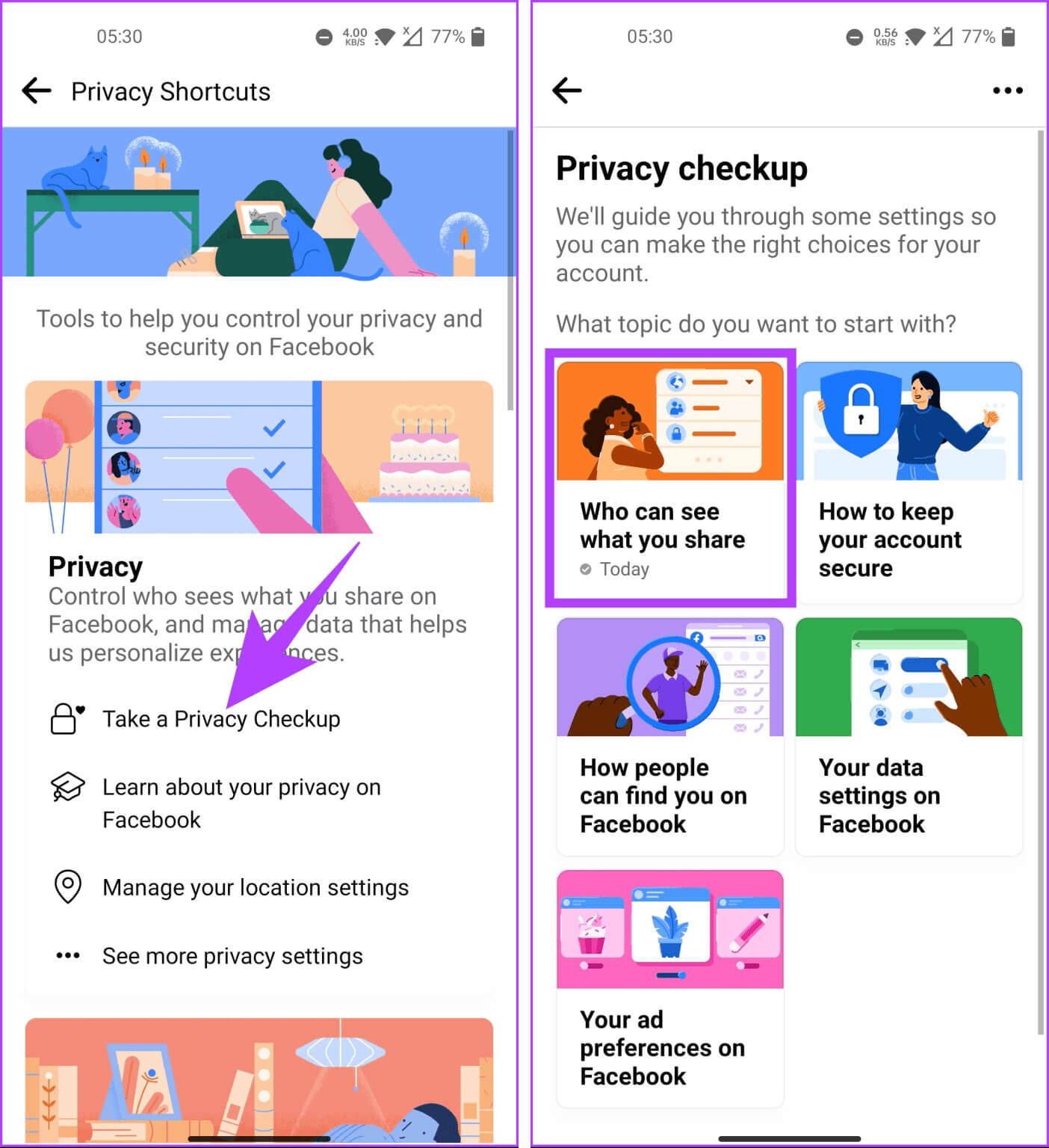
Bu, gizlilik doğrulama akışını tetikler. Sonraki adımları izleyin.
Adım 4: Çalışmanız sırasında karşılaşacağınız gizlilik temas noktalarını göreceksiniz. Tıklamak izleme. içinde Profil bilgilerigörene kadar aşağı kaydırın “Arkadaşlar ve Takip Edin”. Şimdi yanındaki butona tıklayın “Profilinizdeki arkadaş listenizi kimler görebilir?”
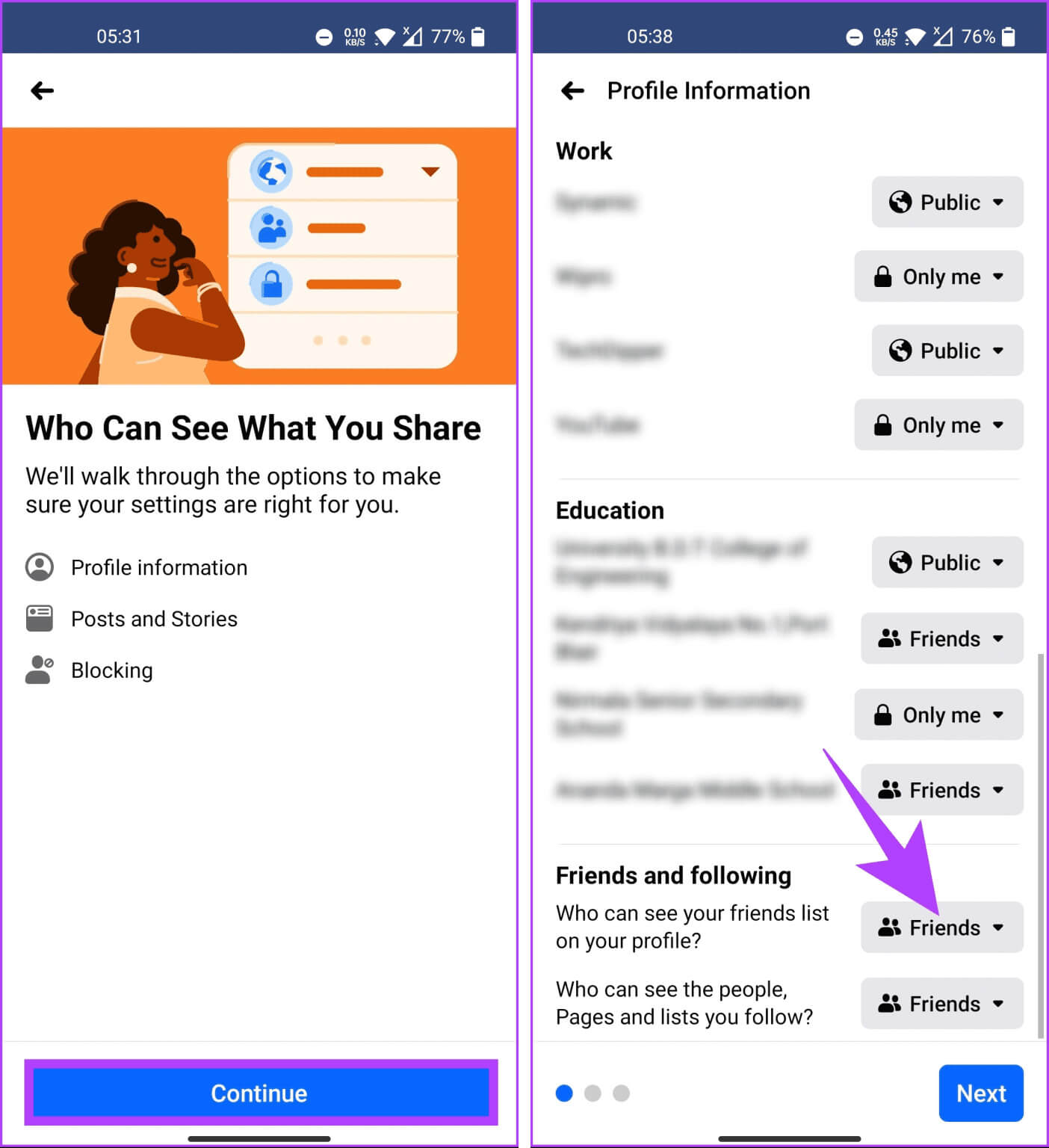
Adım 5: Seçeneği seçin sadece ben.
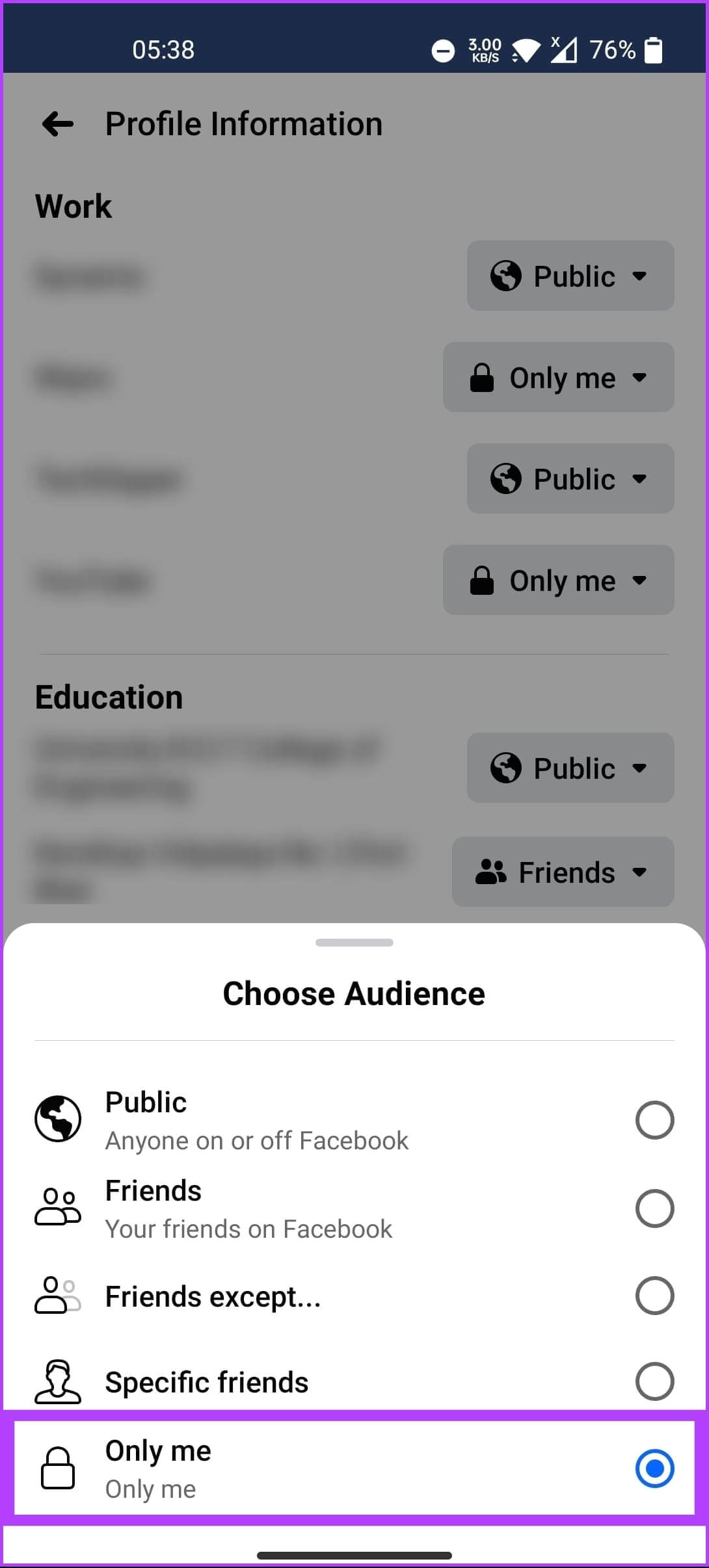
İşte buradasın. Değişiklikleri uyguladıktan sonra geri okuna tıklayarak haber akışlarına geri dönebilirsiniz. Arkadaşlarınızı ve etkinliklerinizi gizlemek istiyorsanız okumaya devam edin.
Bilmeniz önemlidir: Facebook'ta bir gönderi nasıl planlanır?
Facebook'taki etkinliğinizi nasıl gizleyebilirsiniz?
Facebook etkinliğinizi gizleyerek gizliliğinizi artırabilir ve çevrimiçi varlığınızı kontrol edebilirsiniz. Etkinliğinizi gizleyerek daha gizli bir çevrimiçi kişiliğe sahip olabilirsiniz. Öncelikle masaüstü kullanıcıları için adımlara bir göz atalım.
Masaüstünde
Adım 1: Adresine git Facebook Windows veya Mac bilgisayarınızdaki favori tarayıcınızdan ve oturum açın Hesap kimlik bilgileriniz.
Adım 2: Tıklayın Profil resmin Sağ üst köşede.
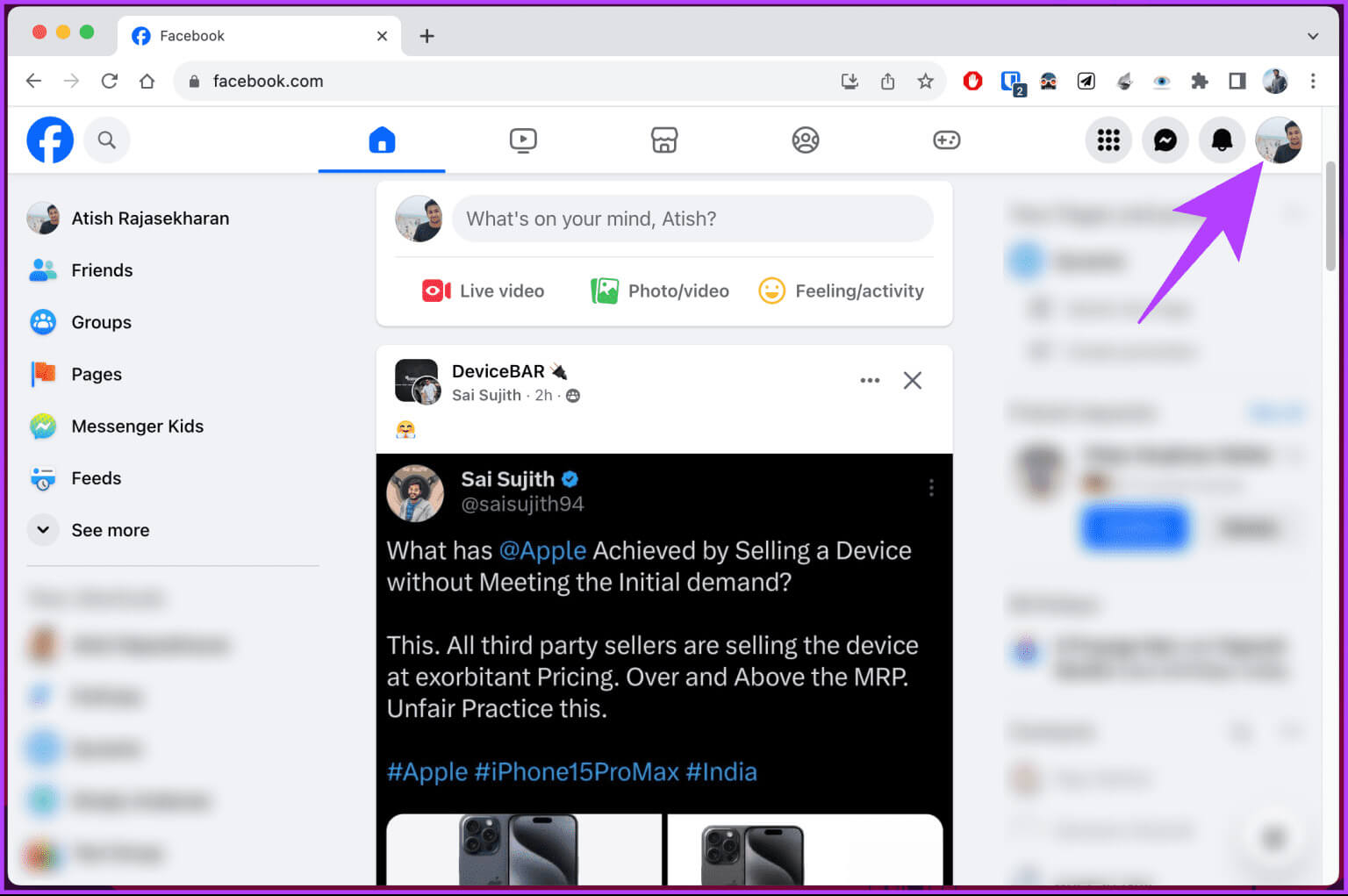
Aşama 3: Açılır listeden şunu seçin: "Ayarlar ve Gizlilik".
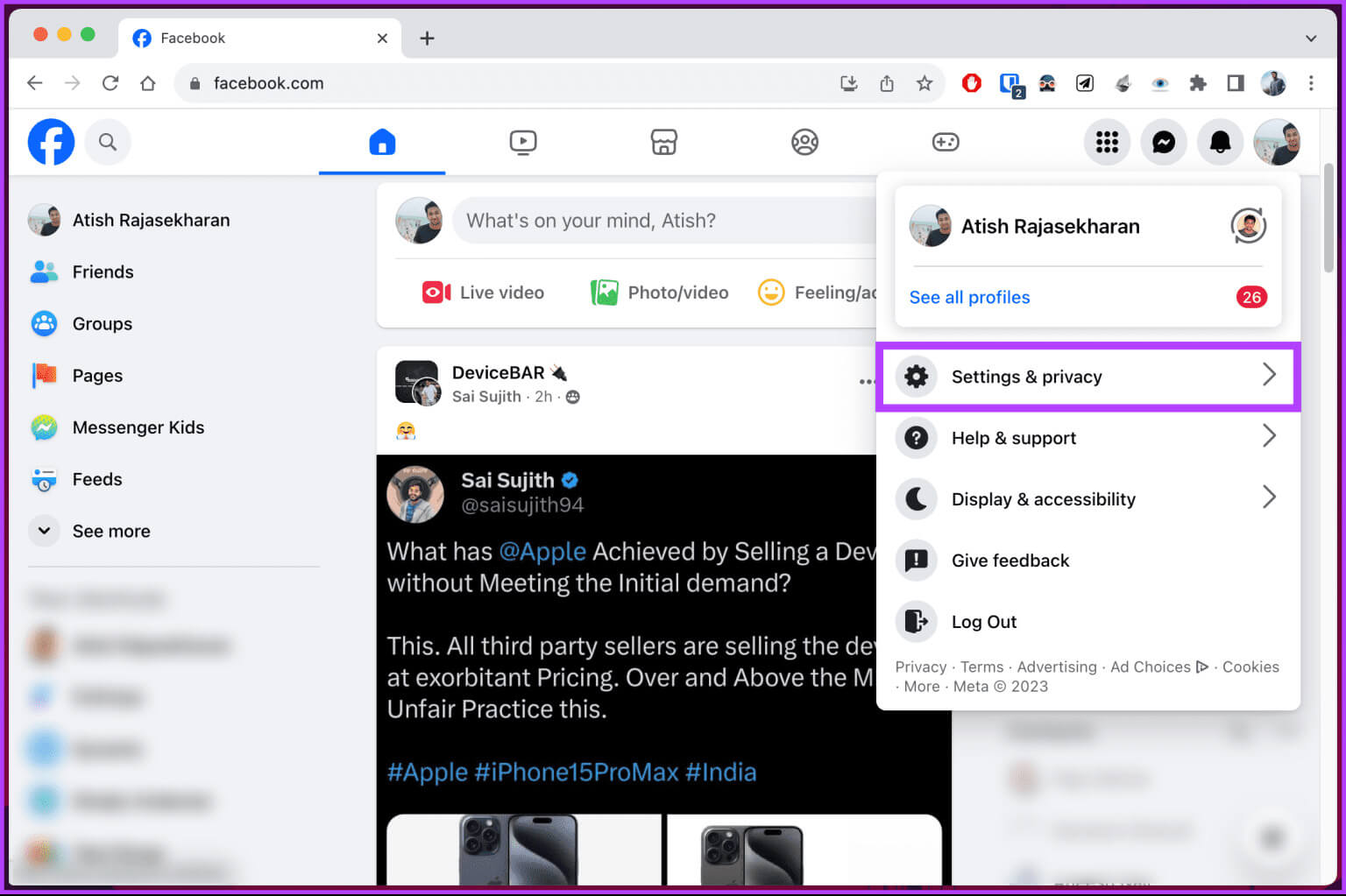
Adım 4: Şimdi, seç Gizlilik Kontrolü.
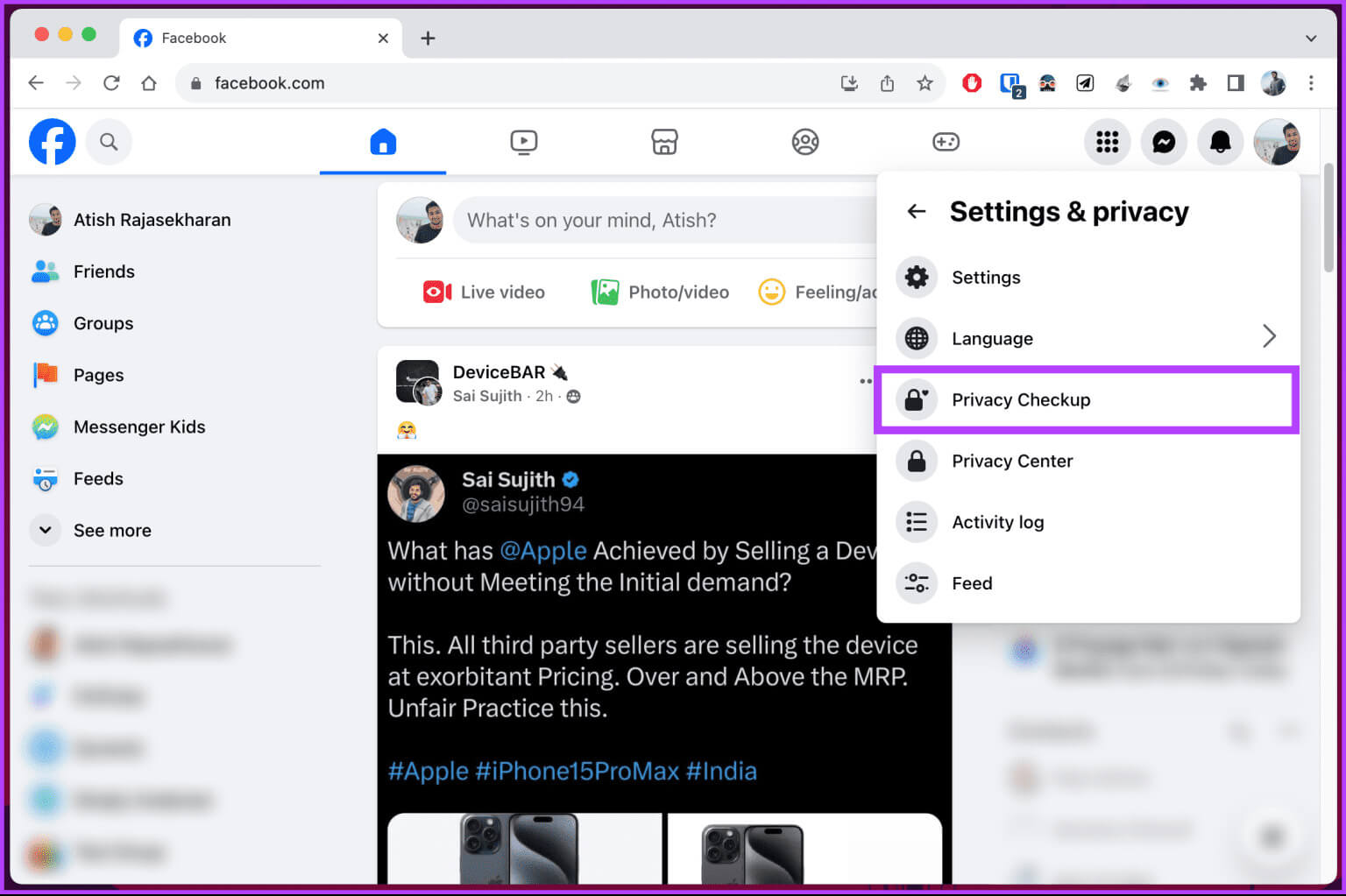
Adım 5: Gizlilik Kontrolü sayfasında, "Paylaştığınızı Kim Görebilir".
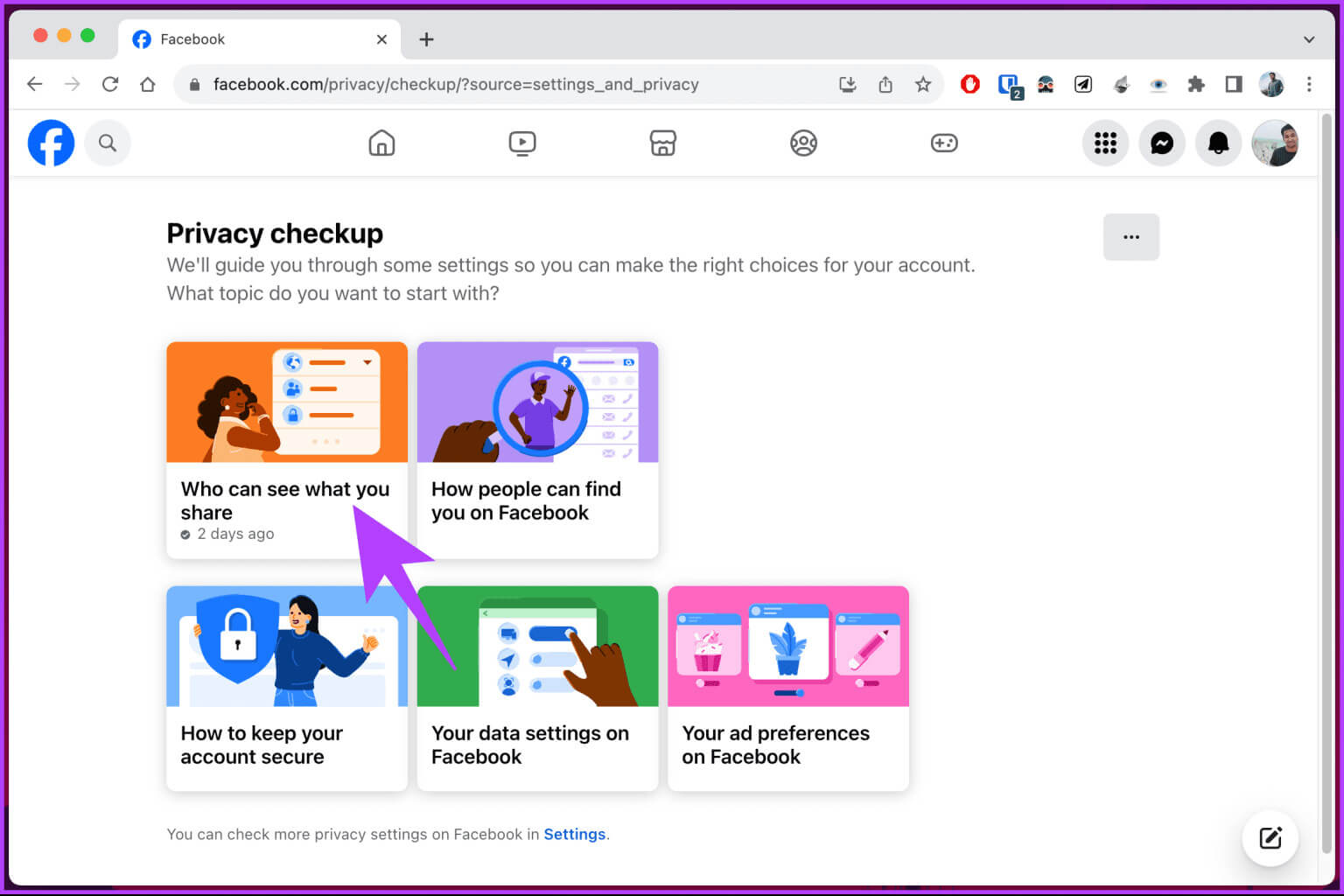
Aşama 6: Açılan pencerede, tıklayın "Devam et".
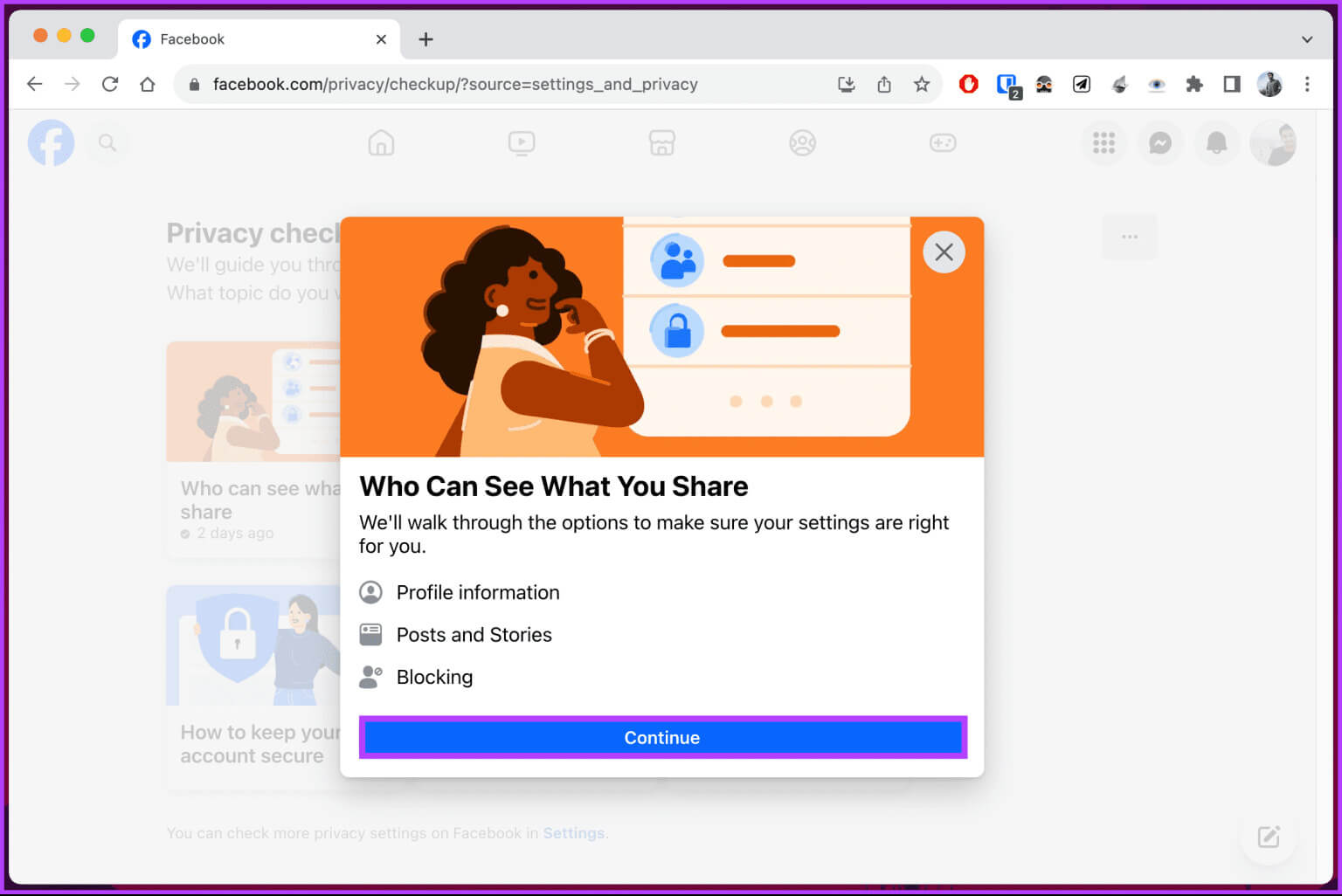
Adım 7: Düğmesini tıklayın Sıradaki bir daha.
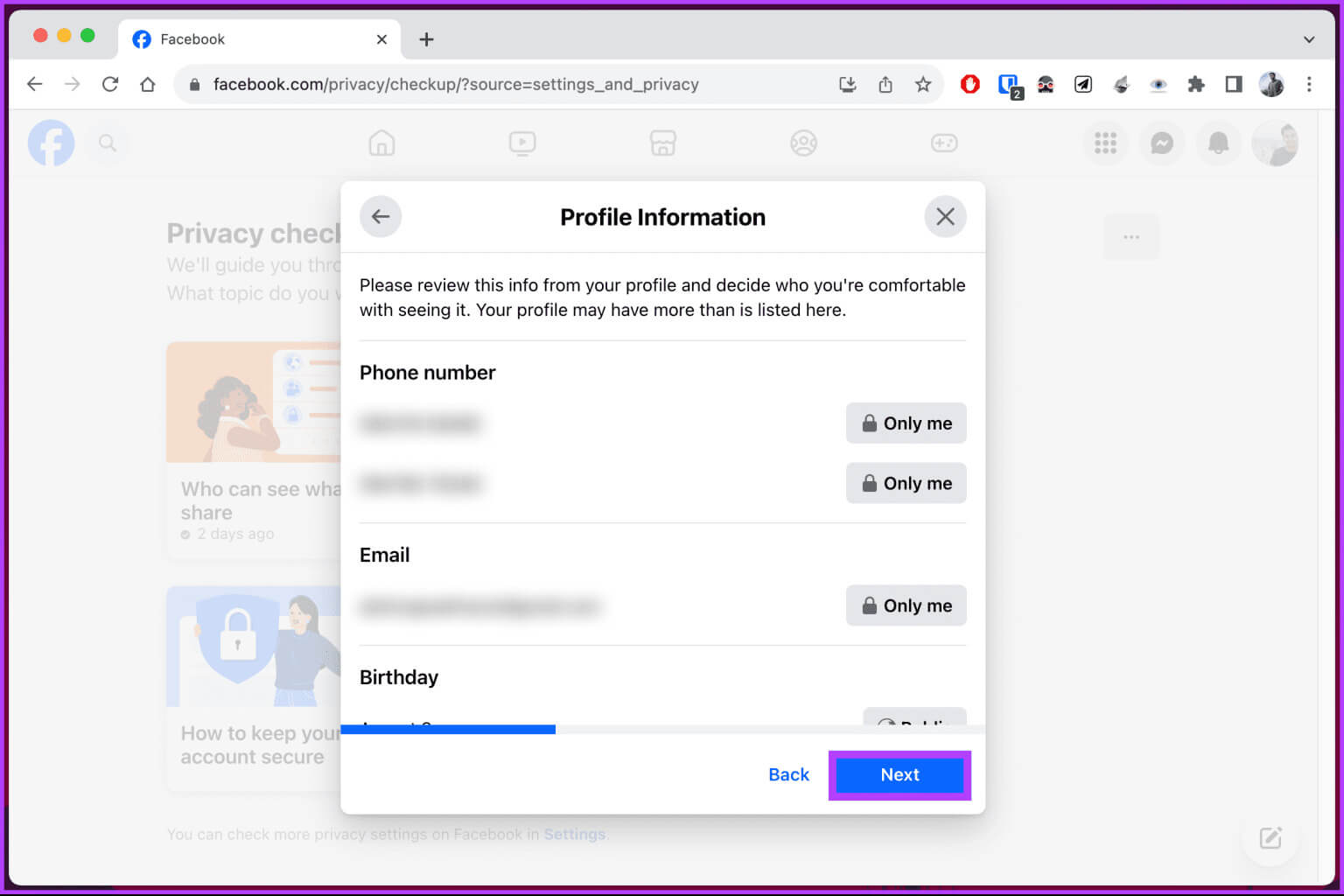
Adım 8: Bir bölüm içinde “Profil ve Hikayeler”, yanındaki düğmeye tıklayın Sanal izleyici.
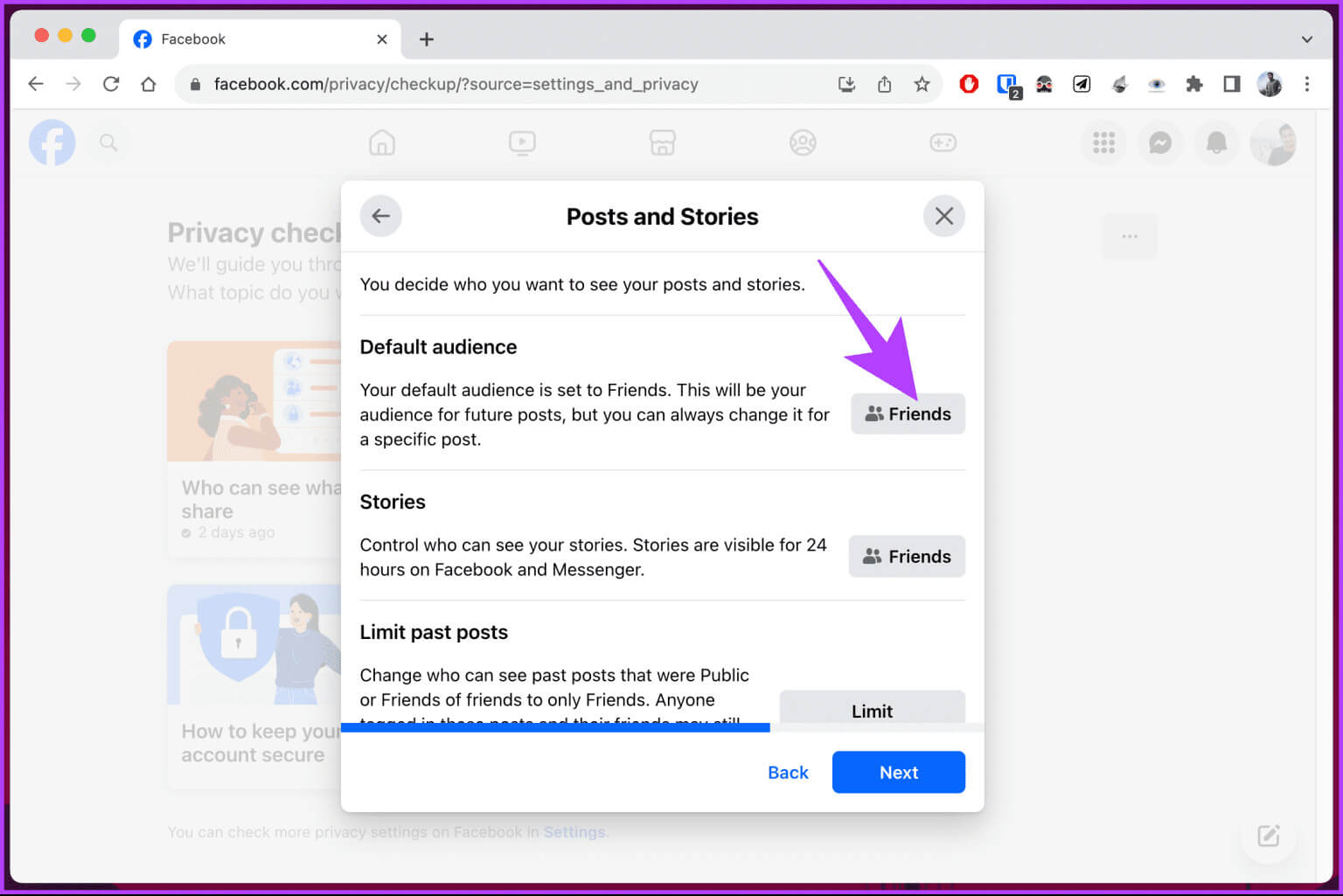
Aşama 9: Bir seçenek seçin sadece ben Ve düğmesine tıklayın kayıt etmek.
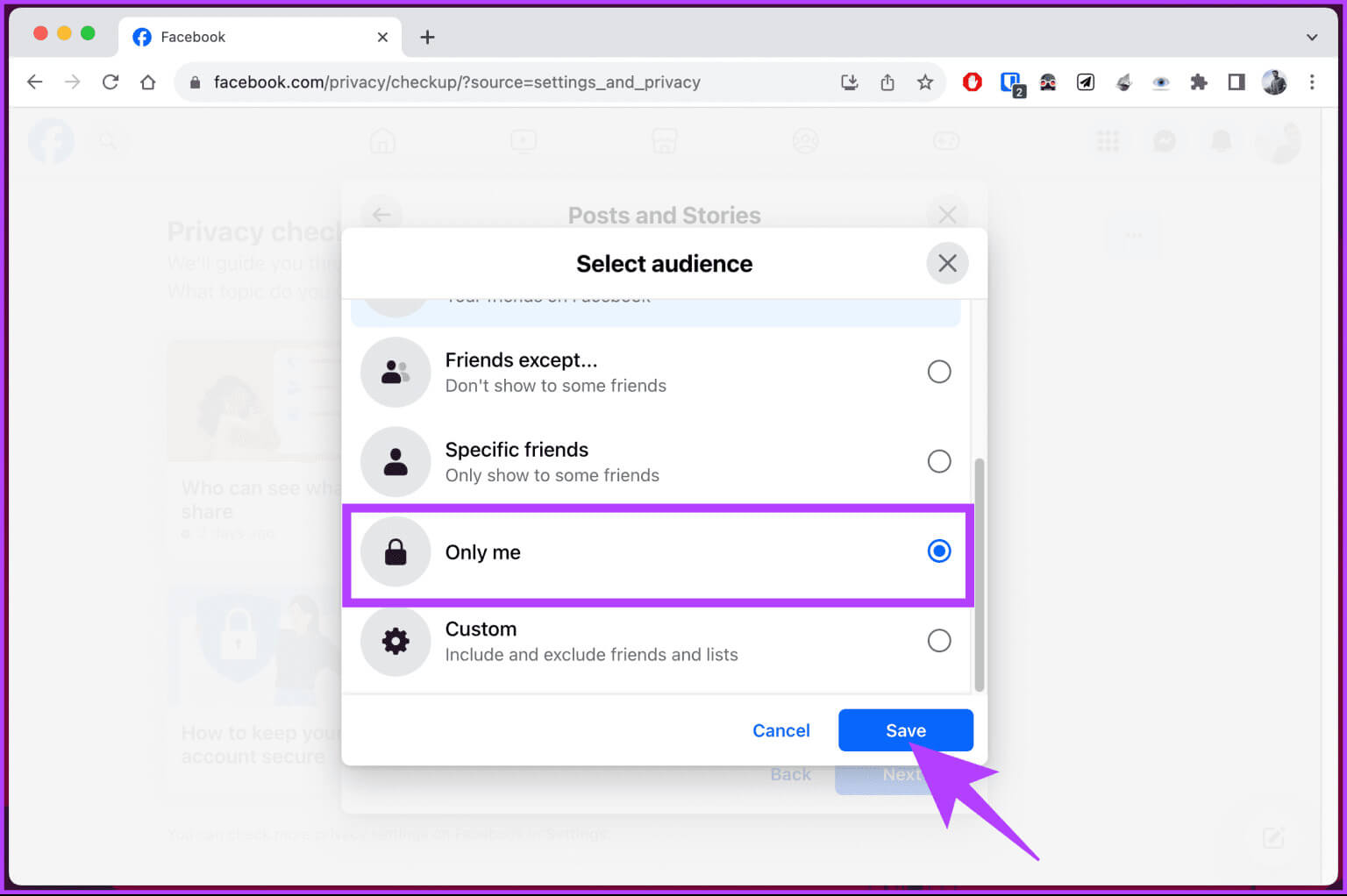
Adım 10: için aynısını tekrarlayın Hikayeler için. Yanındaki butona tıklayın.
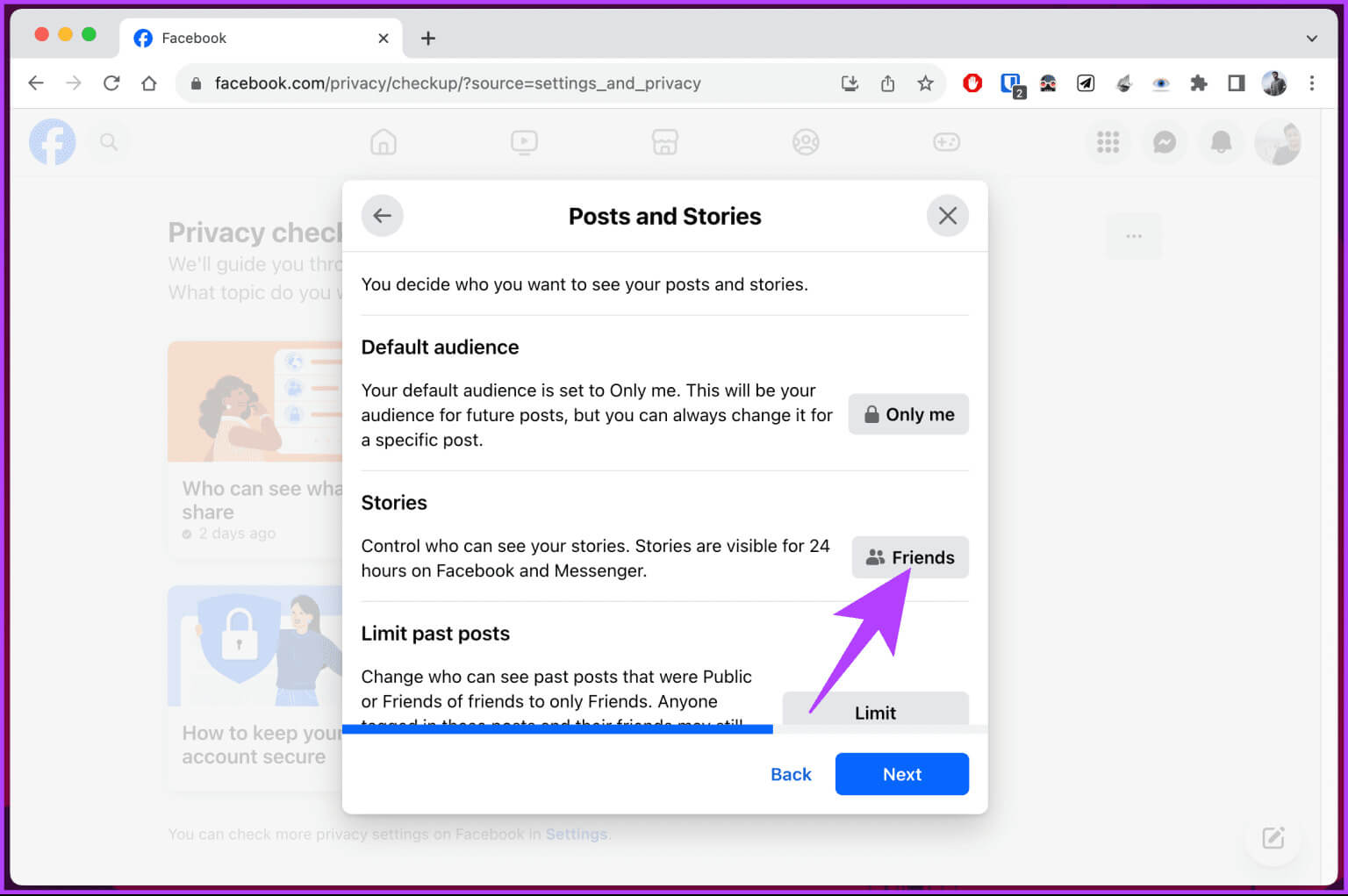
Adım 11: Belirtemezsiniz "sadece ben" Bir hikaye yayınladığınızda, bu ilk etapta hikayeyi yayınlamanın amacına meydan okur. Yani seçeneği seçin "gelenek" Hikayelerinizi kiminle paylaşmak istediğinizi seçin.
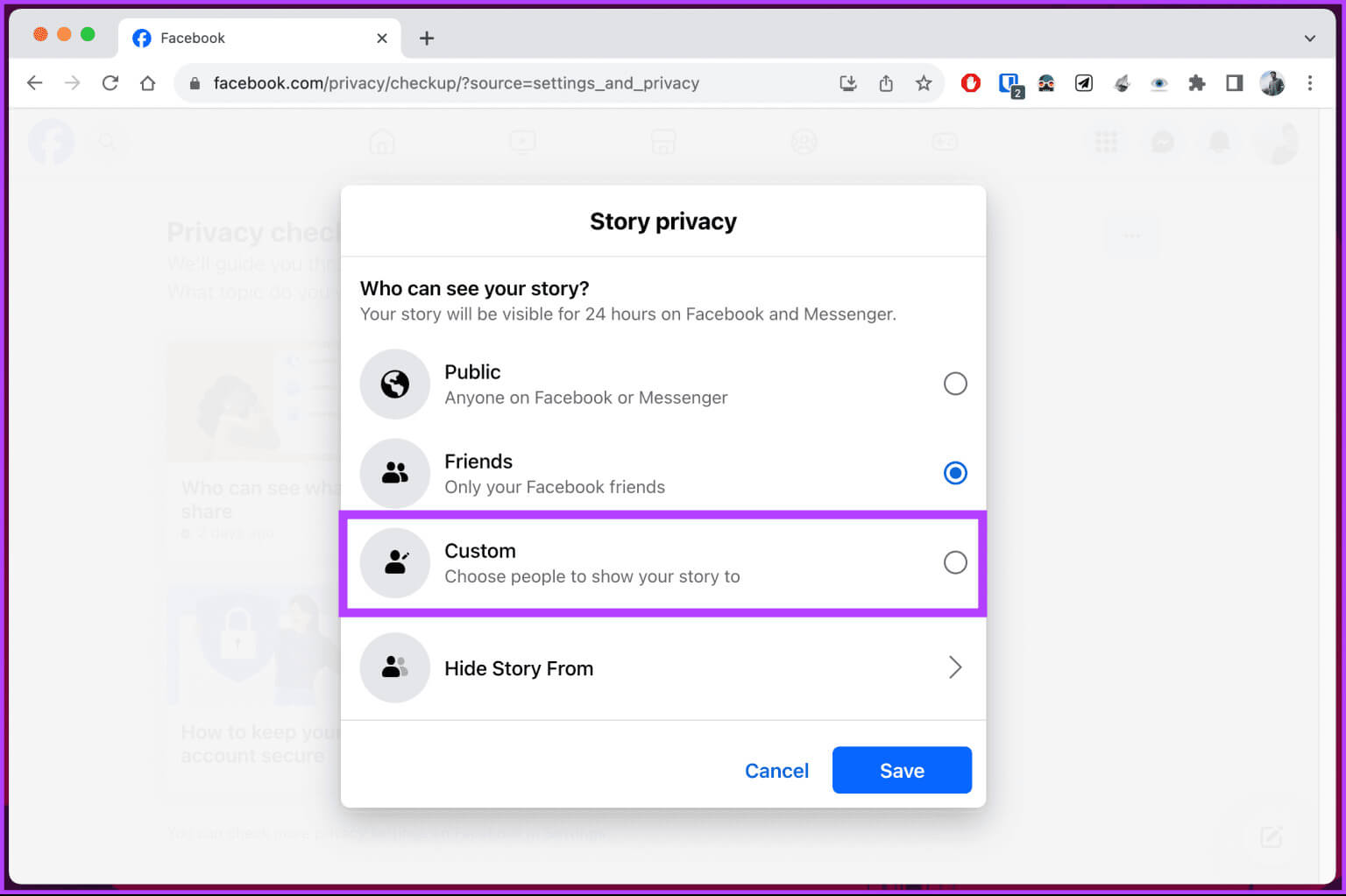
Hepsi bu kadar. Formu kapatabilir ve değişiklik yaptıktan sonra etkinliğinizin artık gizli kalacağından emin olabilirsiniz. Bunu Facebook mobil uygulaması aracılığıyla yapmak istiyorsanız okumaya devam edin.
Facebook mobil uygulamasında
Adım 1: Bir uygulama çalıştırın Facebook Android veya iOS cihazınızda. Başlatıldıktan sonra tuşuna basın Profil resmin Sağ tarafta.
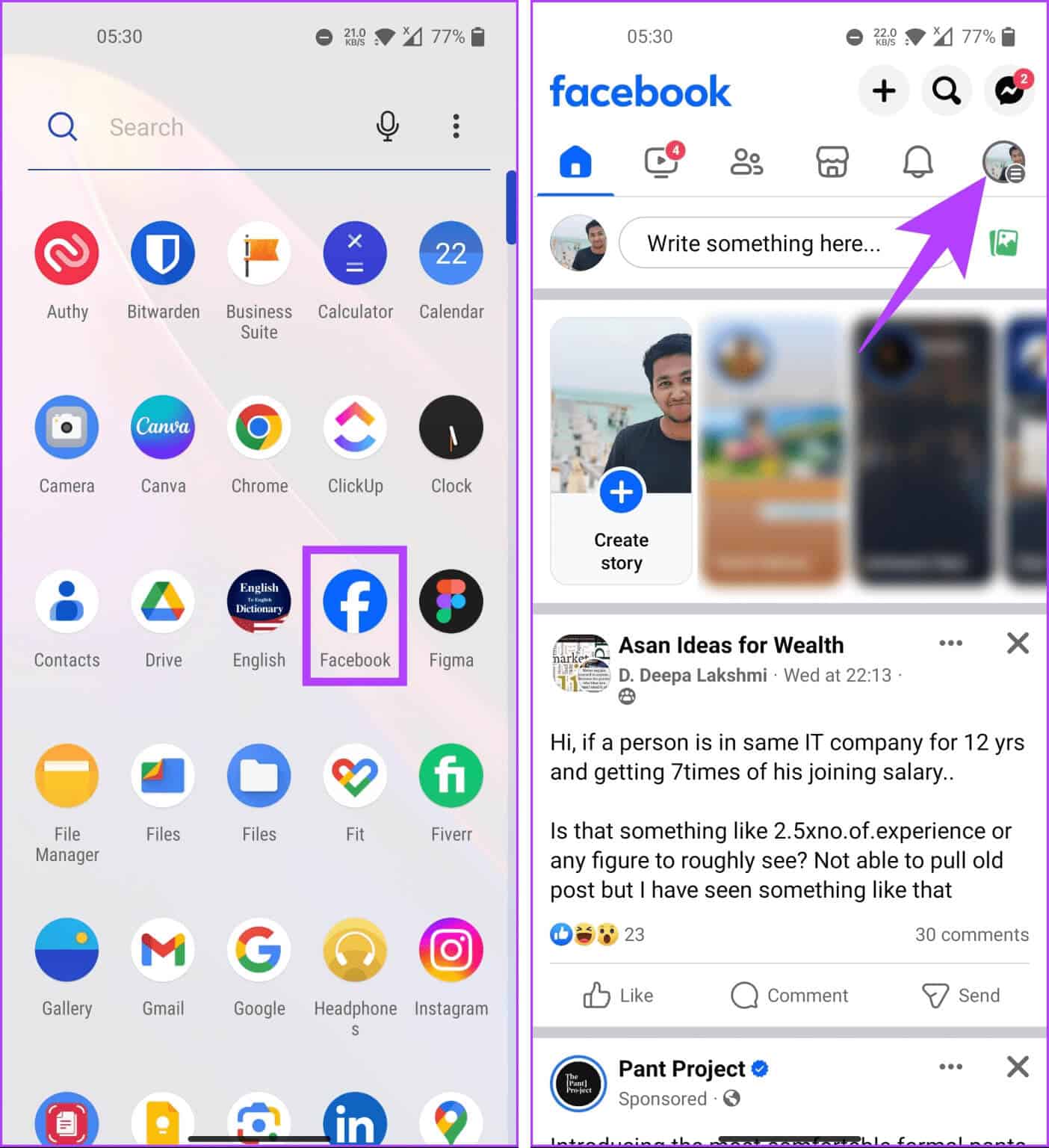
Adım 2: Bir sonraki ekranda aşağıya doğru kaydırın ve “Ayarlar ve Gizlilik”. Açılır listeden seçin Gizlilik Kısayolları.
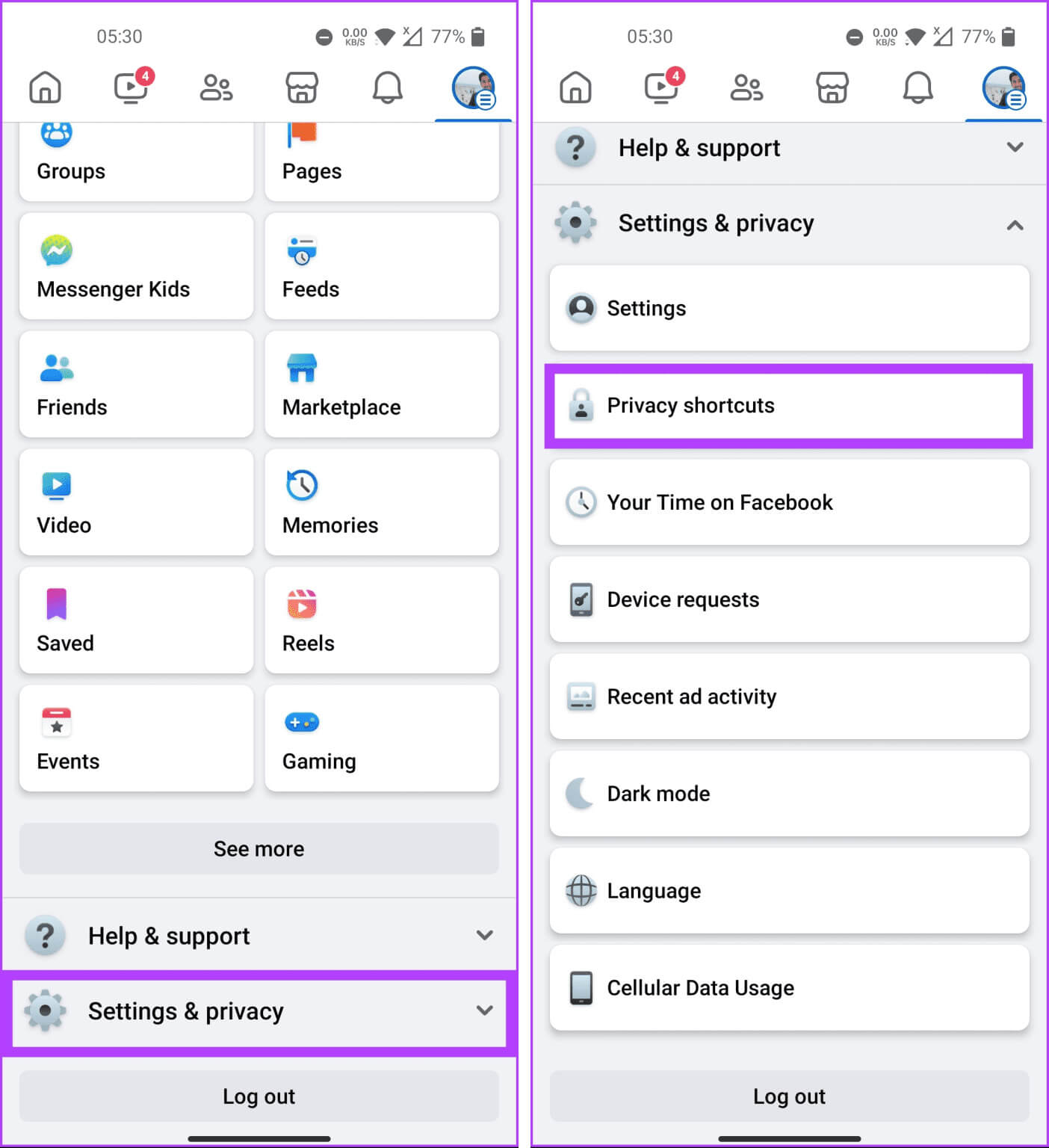
Aşama 3: içinde Gizlilik Kısayolları, Click “Gizlilik kontrolü yapın”. Bir sonraki ekranda "Paylaştığınızı Kim Görebilir".
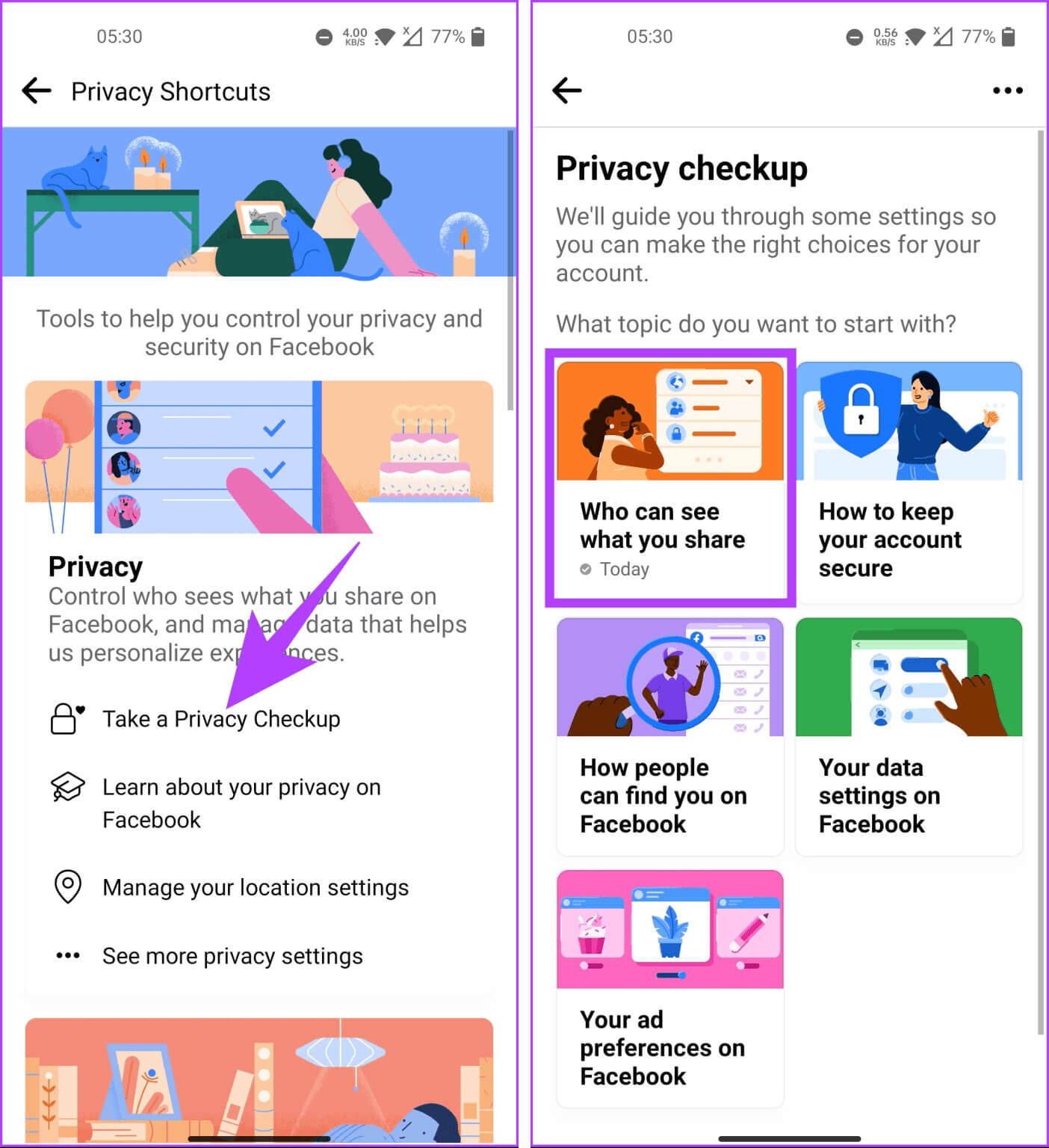
Bu, gizlilik doğrulama akışını tetikler. Sonraki adımları izleyin.
Adım 4: Göreceksin Gizlilik İrtibat Noktaları Çalışma sırasında karşılaşacağınız şey. Tıklamak izleme. Bir sonraki ekranda öğesine dokunun. Sıradaki.
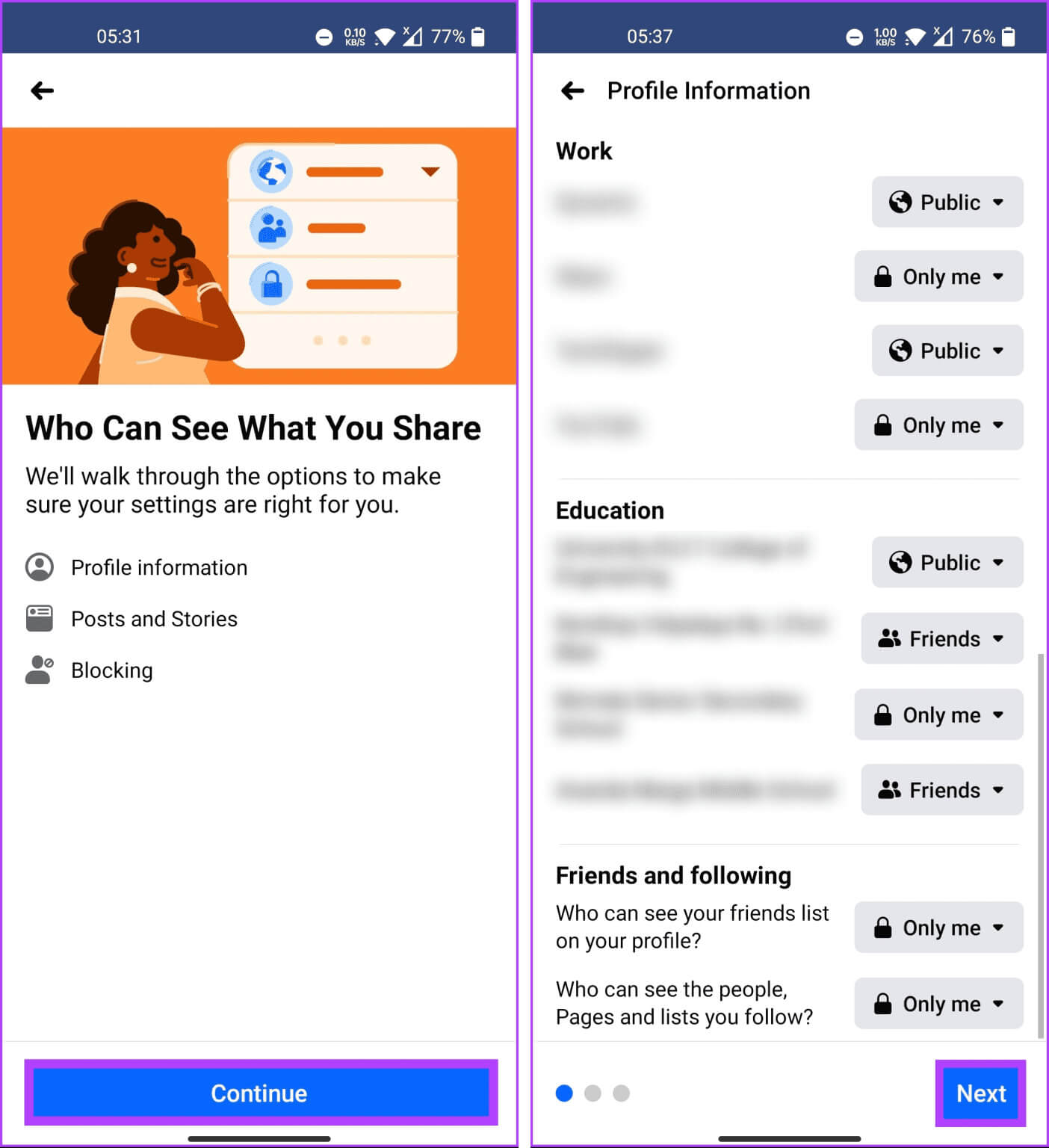
Adım 5: Şimdi, içinde “Yayınlar ve Hikayeler”, Sanal Hedef Kitle'nin yanındaki düğmeye basın. Bir sonraki ekranda şunu seçin: Daha fazlasını izle.
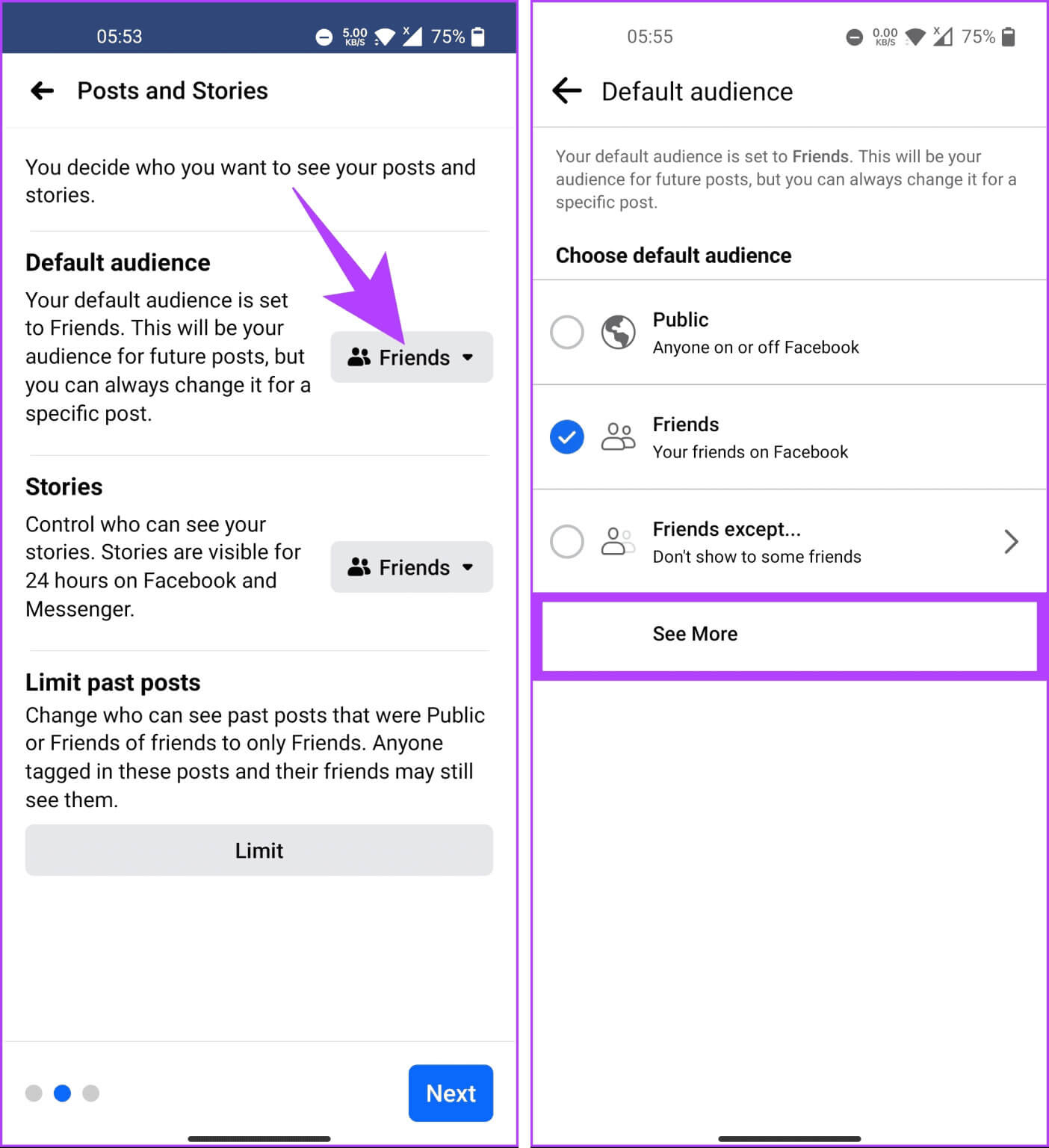
Aşama 6: Şimdi seçin sadece ben.
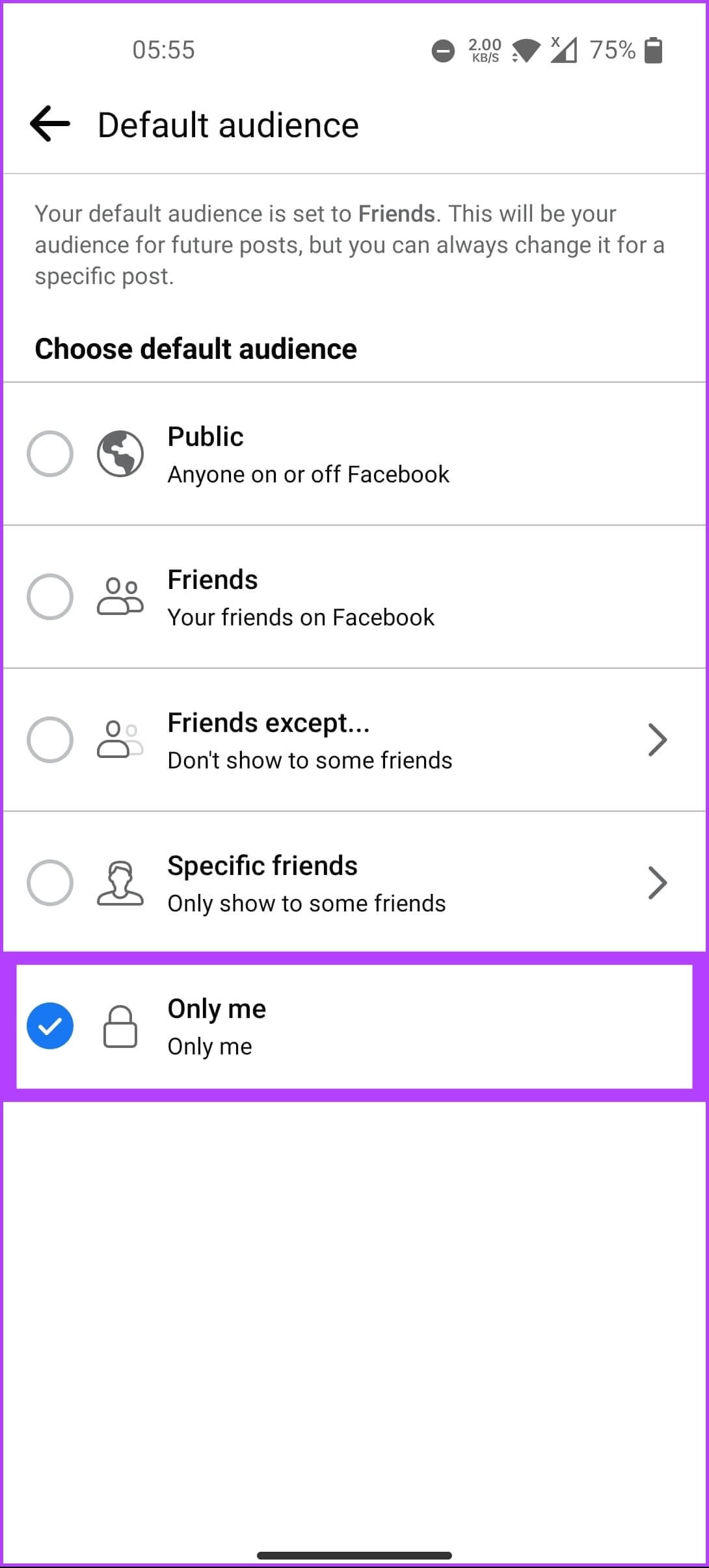
Adım 7: Aynısını hikayeler için de yapabilirsiniz. Ancak belirtemezsiniz "sadece ben" Bir hikaye yayınladığınızda, bu ilk etapta hikayeyi yayınlamanın amacına meydan okur. Yani seçeneği seçin "gelenek" Hikayelerinizi kiminle paylaşmak istediğinizi seçin.
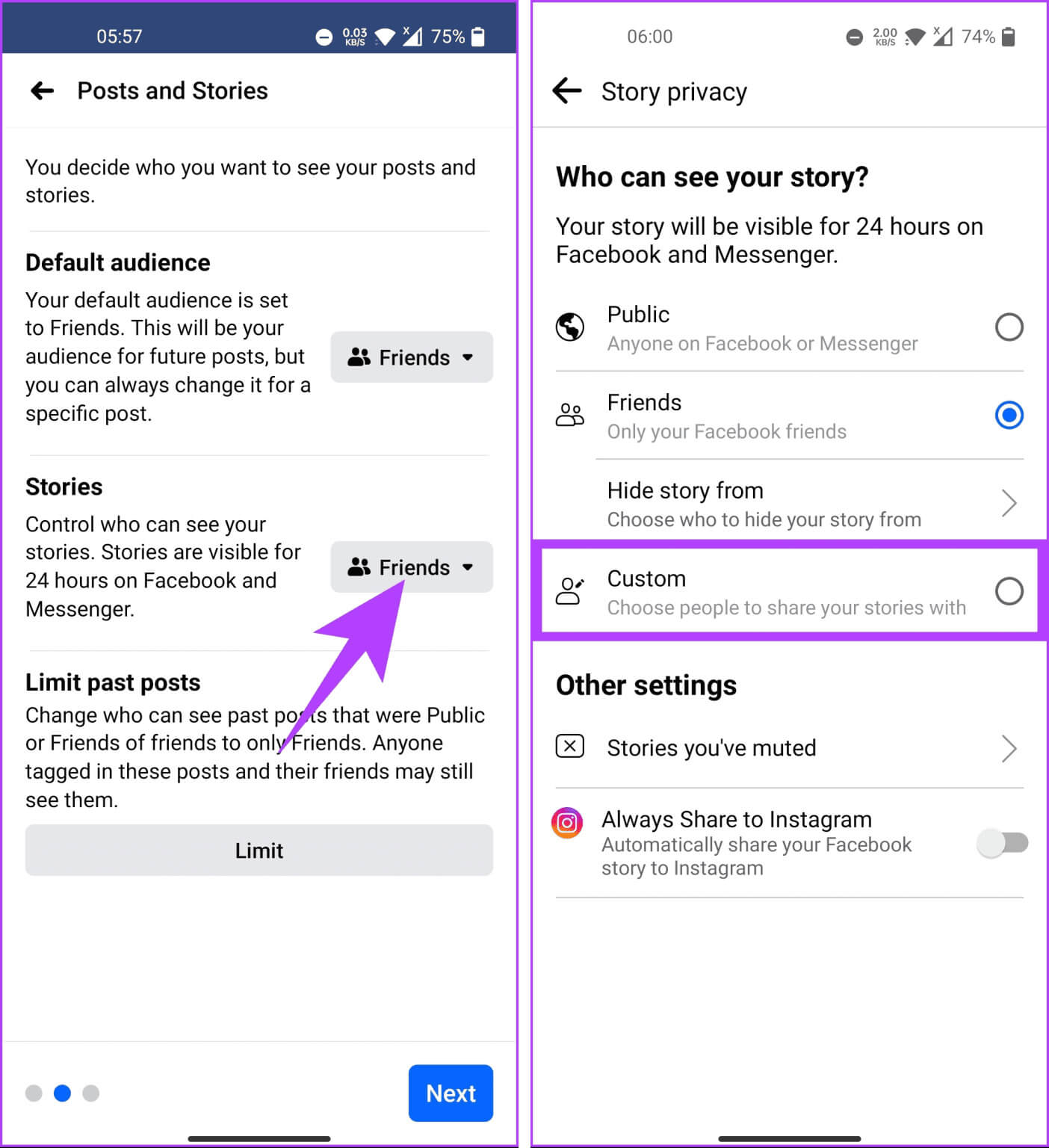
İşte buradasın. Facebook gönderilerinizi genel görünümden gizlediniz ve gizli tuttunuz. Gönderilerinizin ve hikayelerinizin yanı sıra takipçilerinizin sayfalarını, kişilerini ve listelerini de gizlemek mi istiyorsunuz? Okumaya devam etmek.
Facebook'ta takip ettiğiniz kişileri ve sayfaları nasıl gizleyebilirsiniz?
Facebook'ta takip ettiğiniz kişileri ve Sayfaları gizlemek, başkalarının çevrimiçi bağlantılarınızı ve ilgi alanlarınızı görmesini engelleyerek gizliliğinizi artırır. Masaüstü bilgisayarlara yönelik adımlarla başlayacağız.
Masaüstünde
Adım 1: Adresine git Facebook Windows veya Mac bilgisayarınızdaki favori tarayıcınızdan ve oturum açın Hesap kimlik bilgileriniz.
Adım 2: Tıklayın Profil resmin Sağ üst köşede.
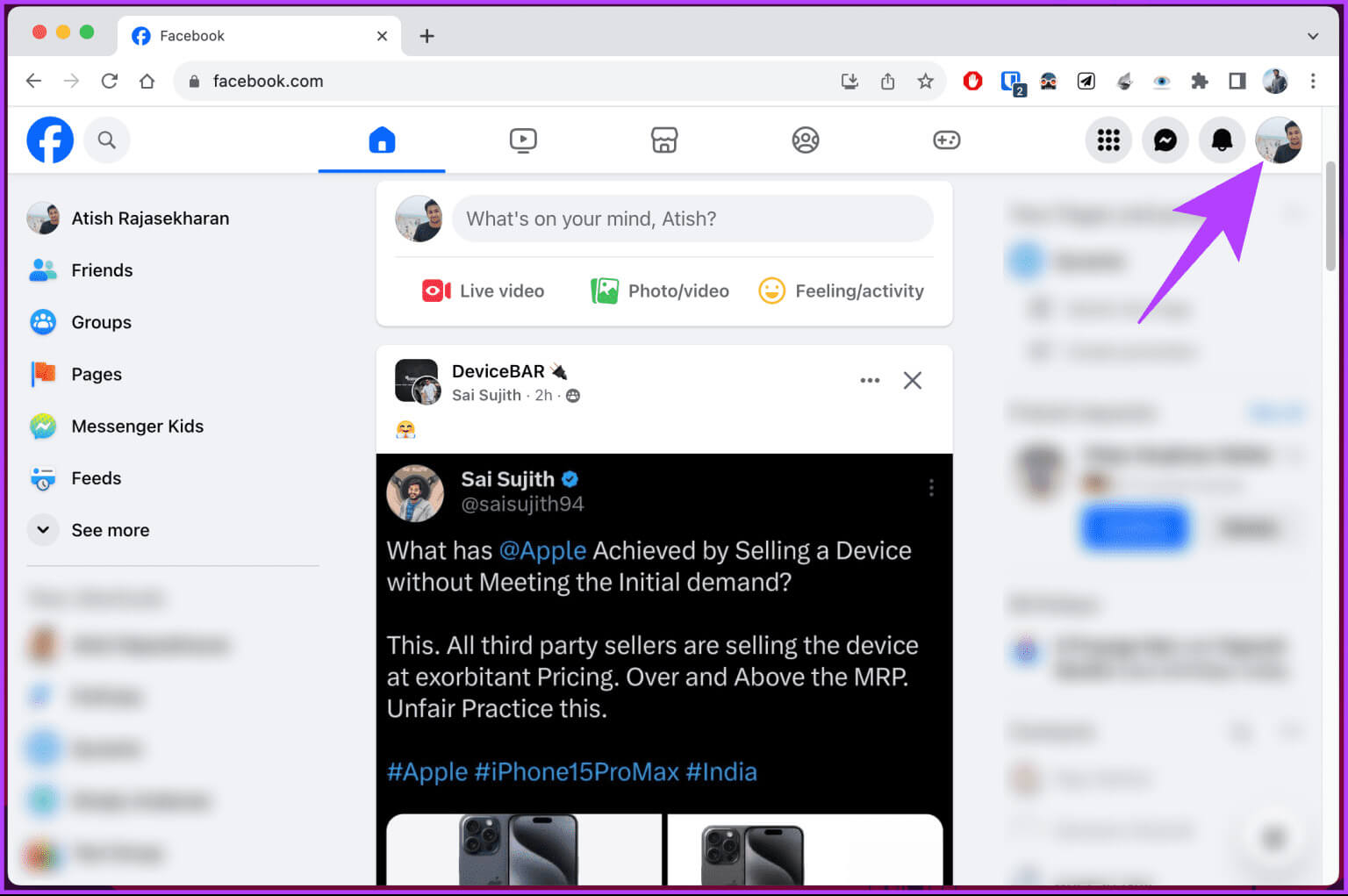
Aşama 3: Açılır listeden tıklayın "Ayarlar ve Gizlilik".
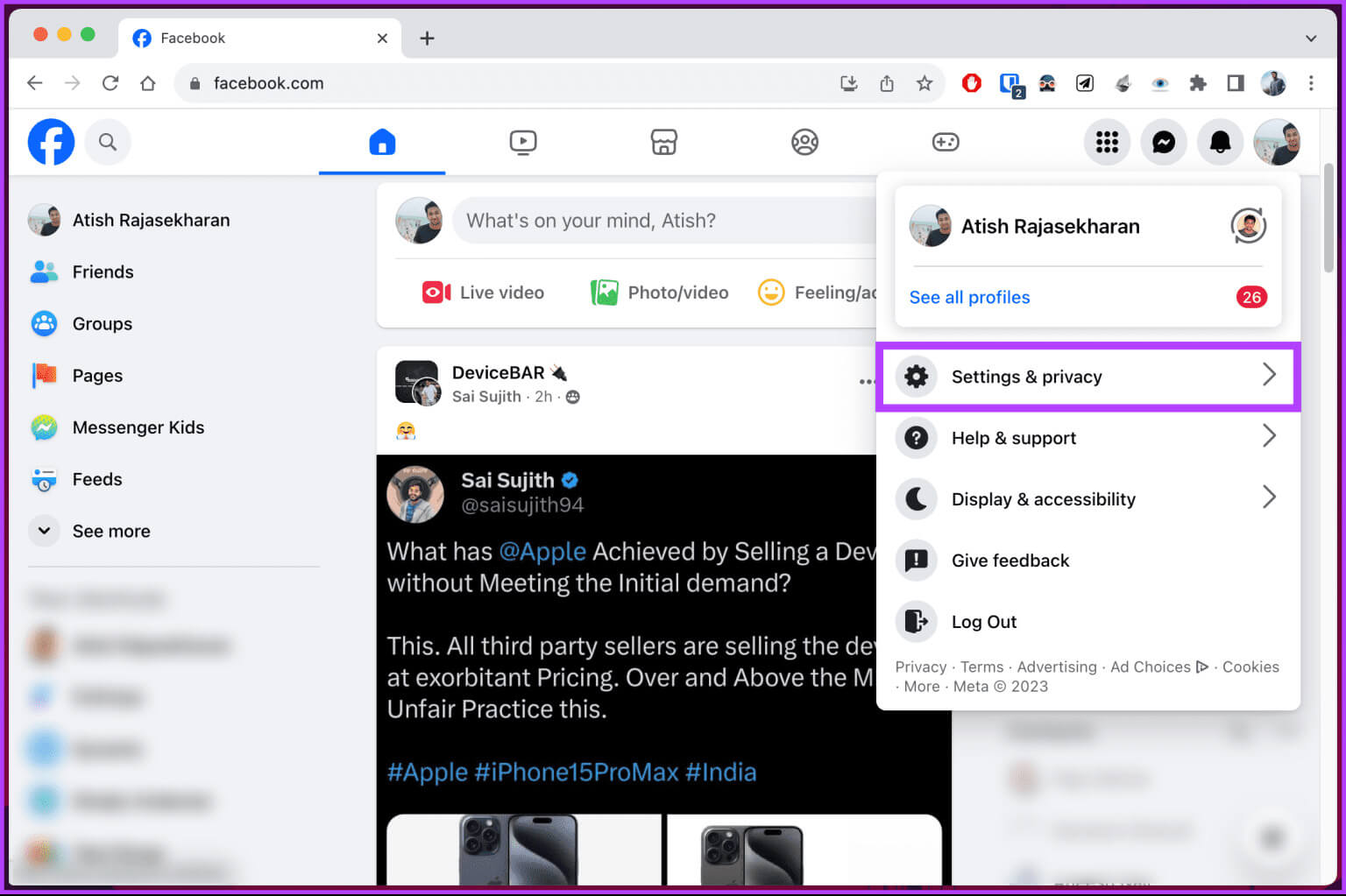
Adım 4: içinde “Ayarlar ve mahremiyet”, seçmek ayarlar.
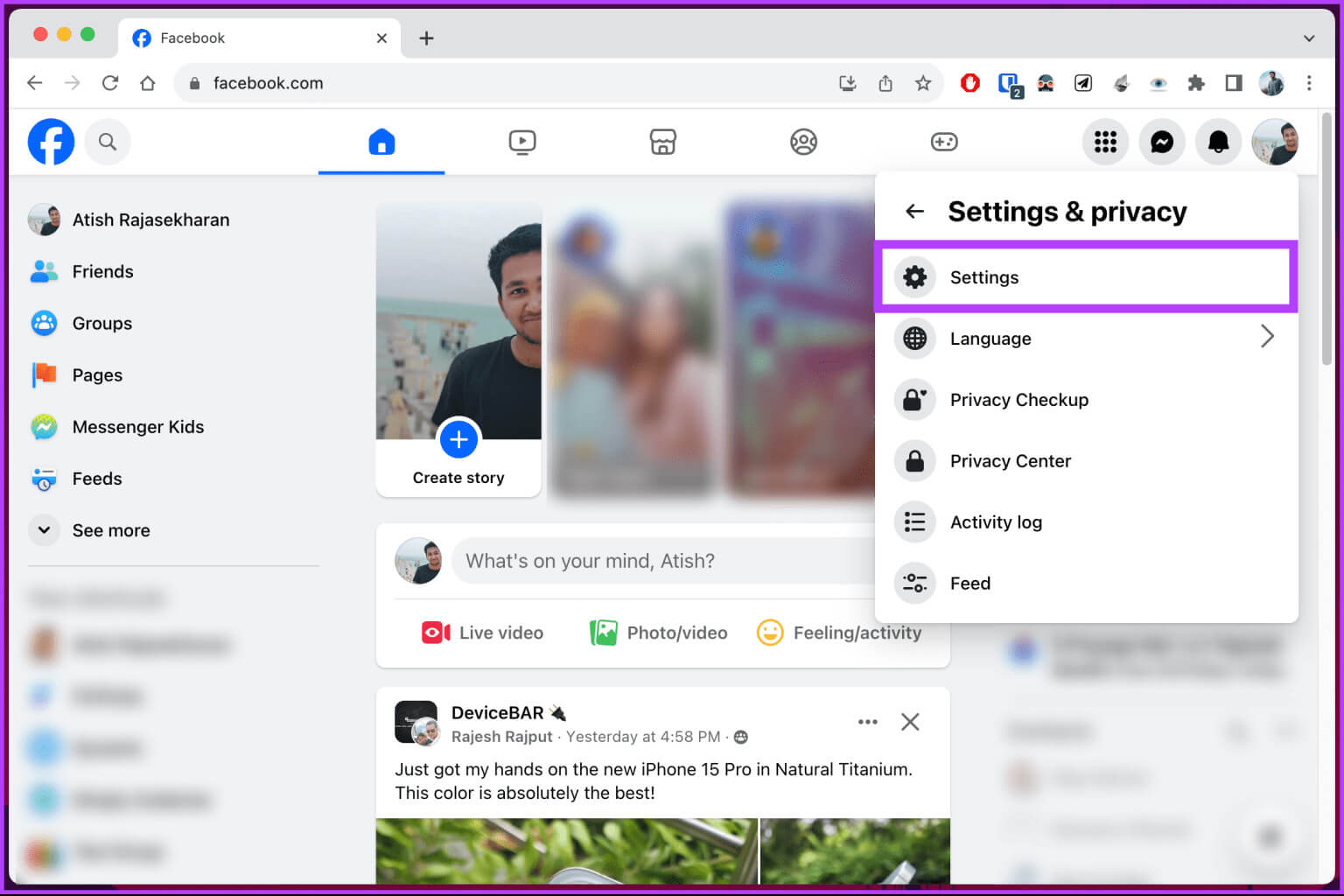
Adım 5: Adresine git Gizlilik Sayfanın sağ tarafından ayarlar.
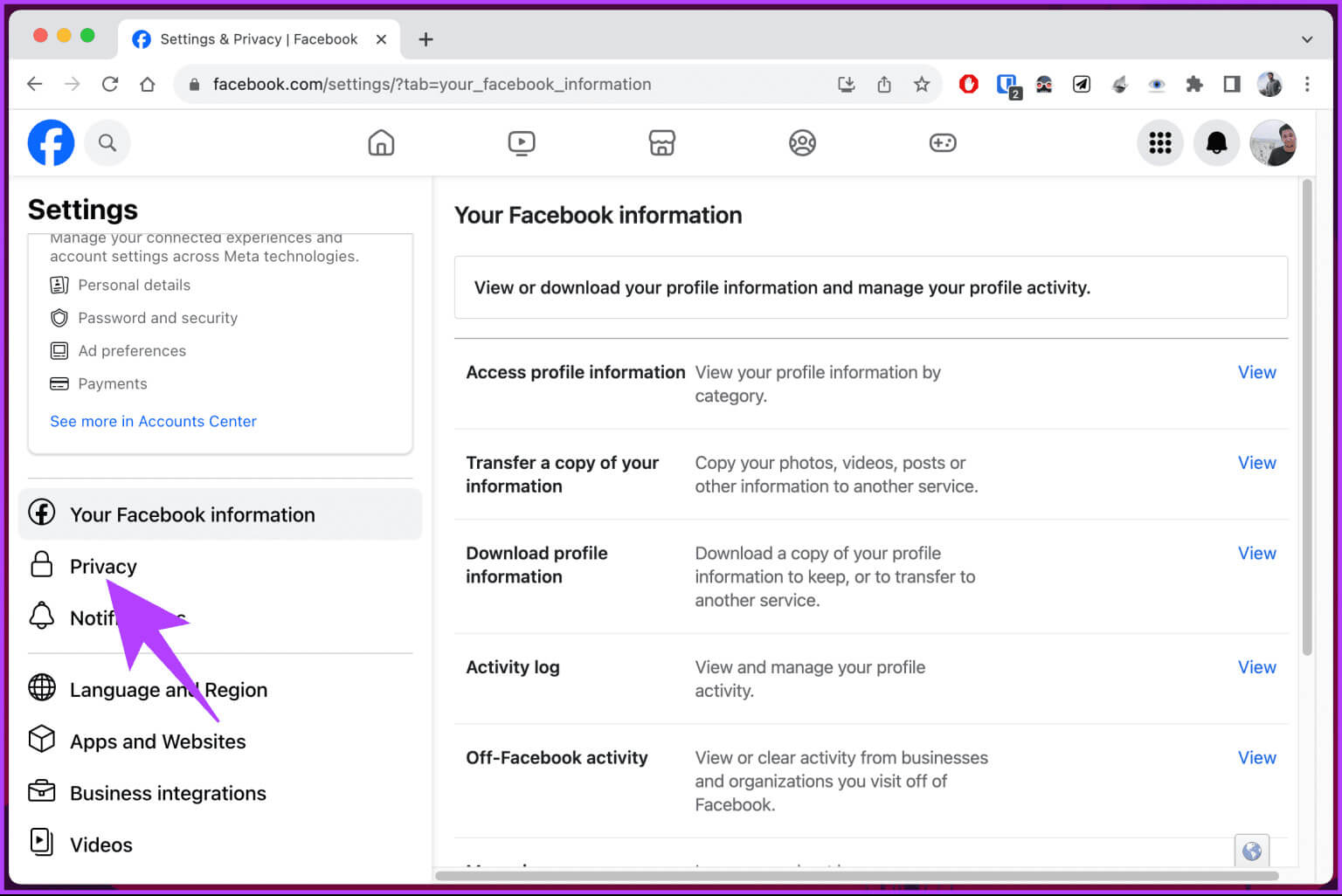
Aşama 6: Sağ bölmede, Etkinliğiniz bölümünün altında "Kilidi Aç"ı tıklayın.رYer” yanında "Takip ettiğiniz kişileri, Sayfaları ve listeleri kim görebilir?"
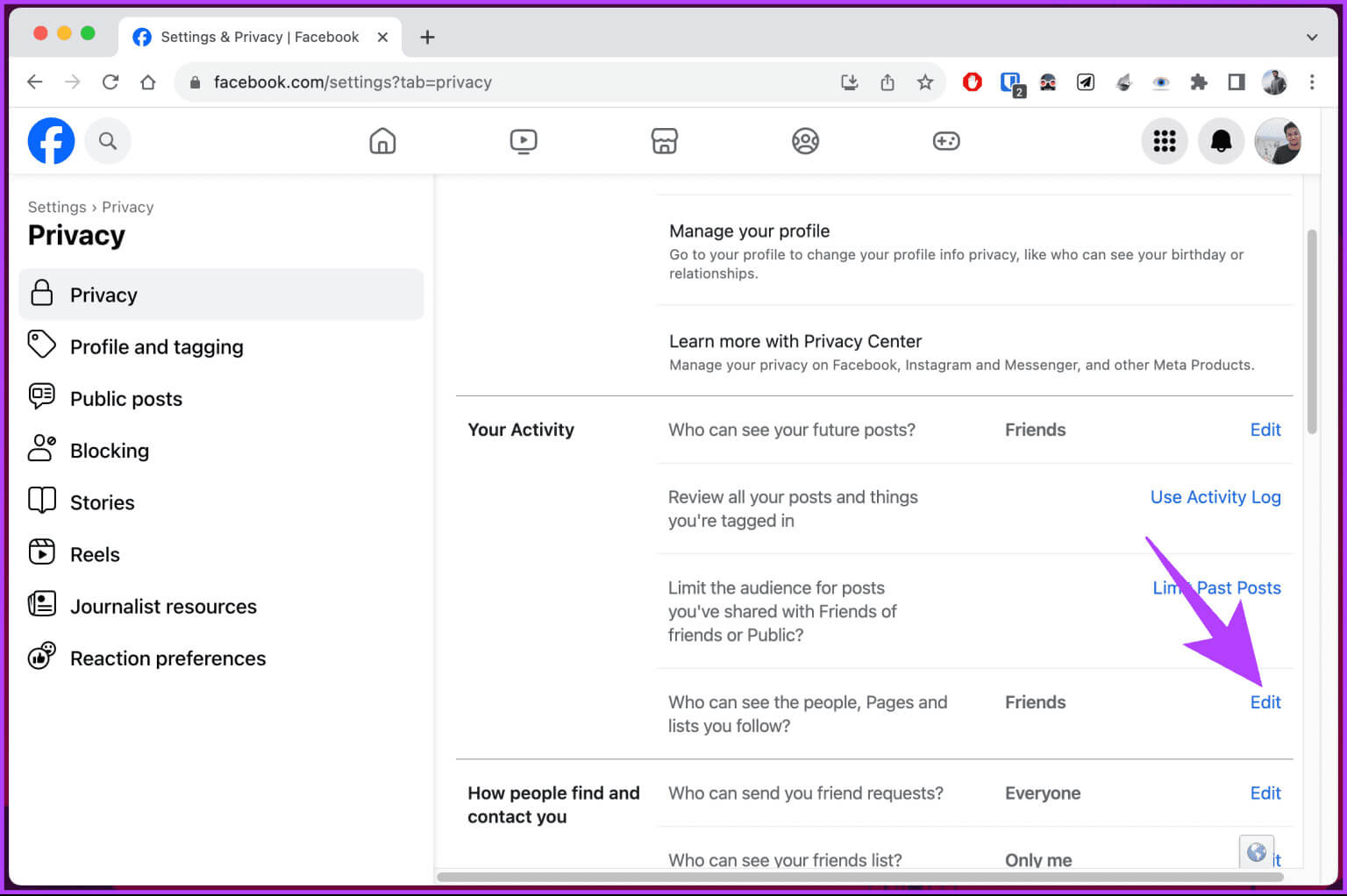
Adım 7: Simgeye tıklayın Ok seçeneğin yanında ve son olarak şunu seçin: sadece ben.
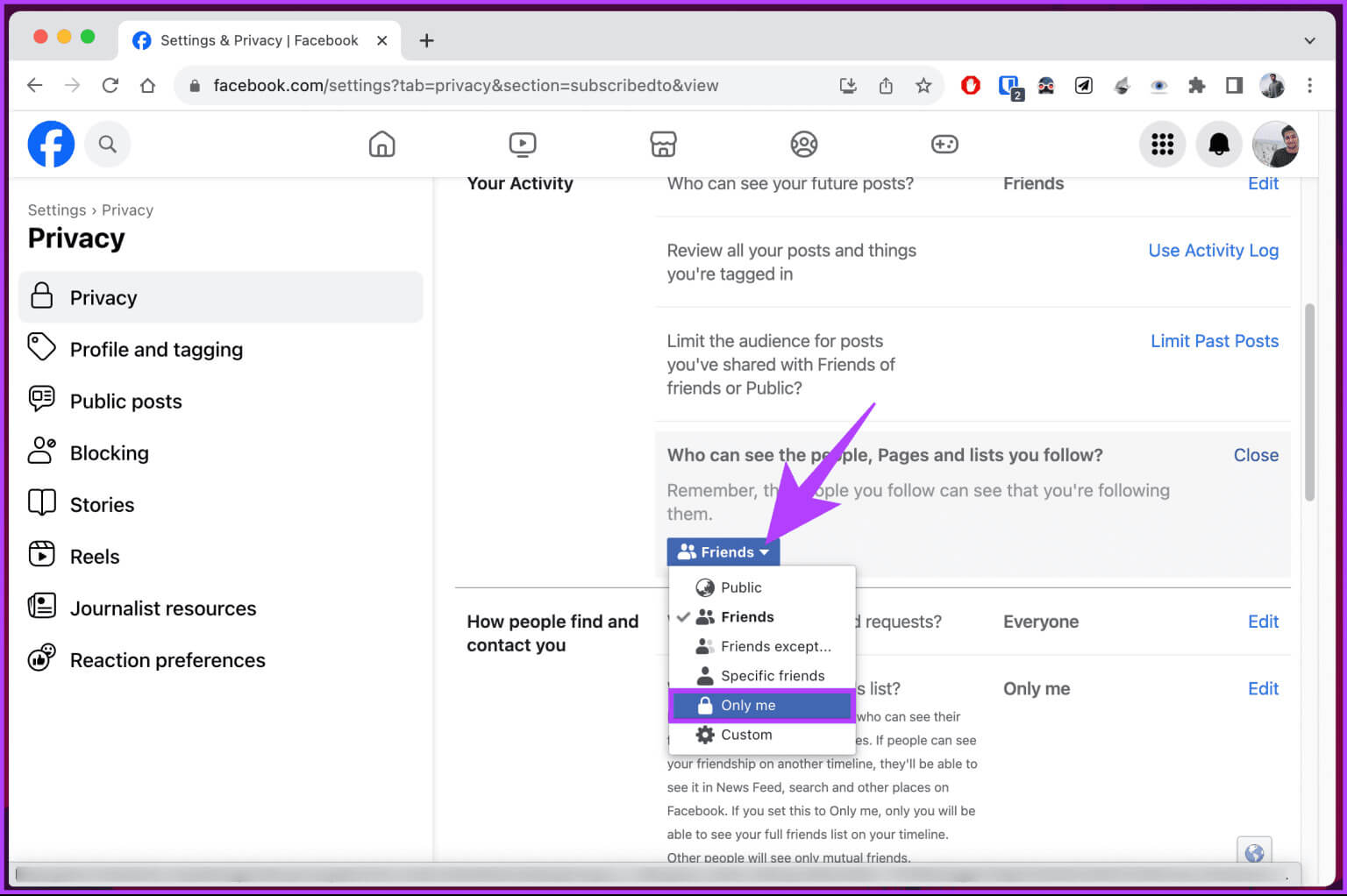
Bu kadar. Facebook sayfalarınız ve takip ettiğiniz kişiler herkesin gözünden gizlenecek. Aynısını cep telefonu kullanarak yapmak istiyorsanız okumaya devam edin.
Facebook mobil uygulamasında
Adım 1: Bir uygulama çalıştırın Facebook Android veya iOS cihazınızda. Başlatıldıktan sonra tuşuna basın Profil resmin Sağ tarafta.
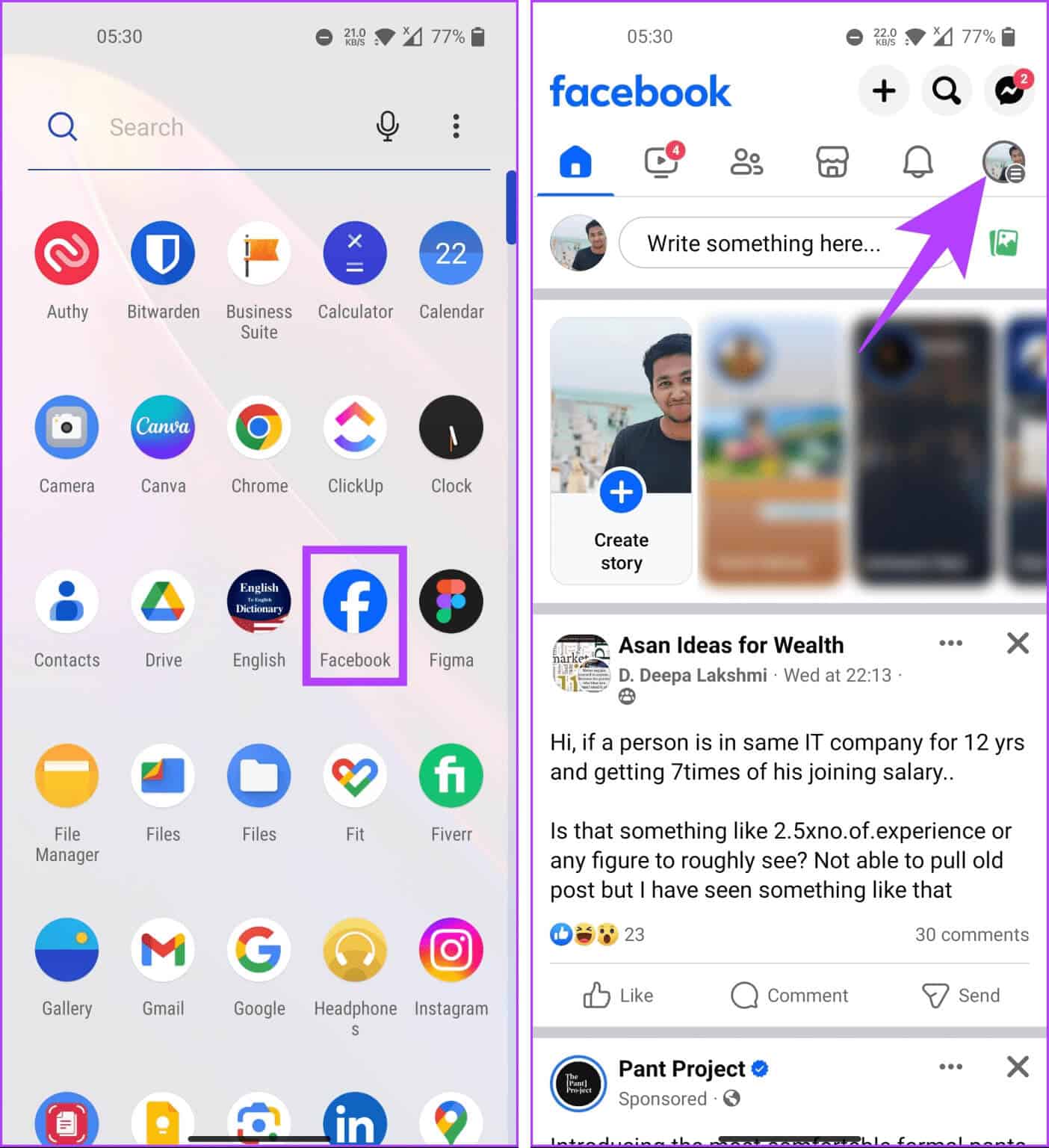
Adım 2: Bir sonraki ekranda aşağıya doğru kaydırın ve "Ayarlar ve Gizlilik". Açılır listeden Ayarlar'ı seçin.
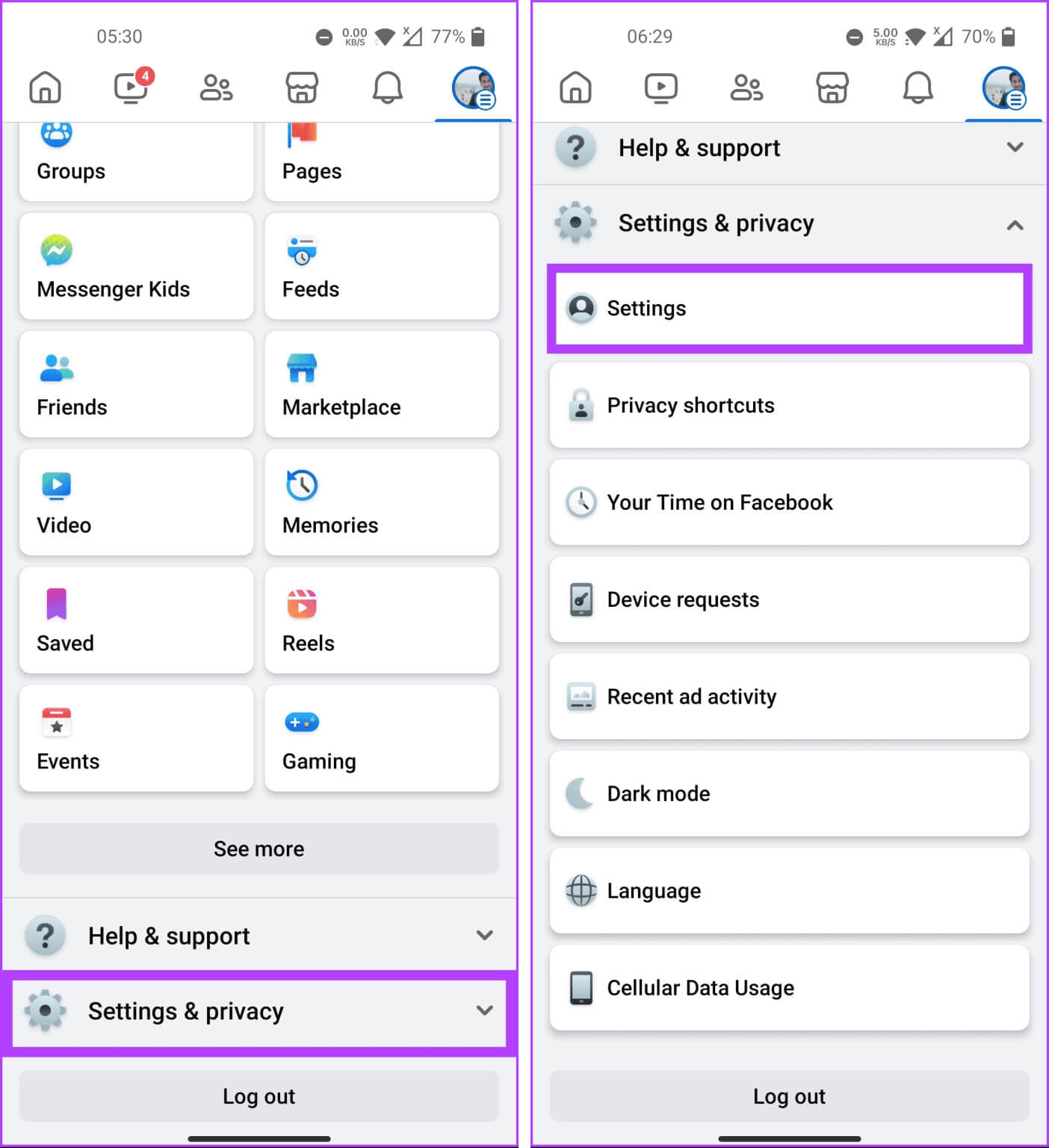
Aşama 3: Içinde “Ayarlar ve mahremiyet”, Bir bölüme ilerleyin "İzleyici ve vizyon" Ve tıklayın “Takipçiler ve genel içerik.” Şimdi bir sonraki ekranda aşağı kaydırın ve dokunun. “Takip ettiğiniz kişileri, sayfaları ve listeleri kimler görebilir?
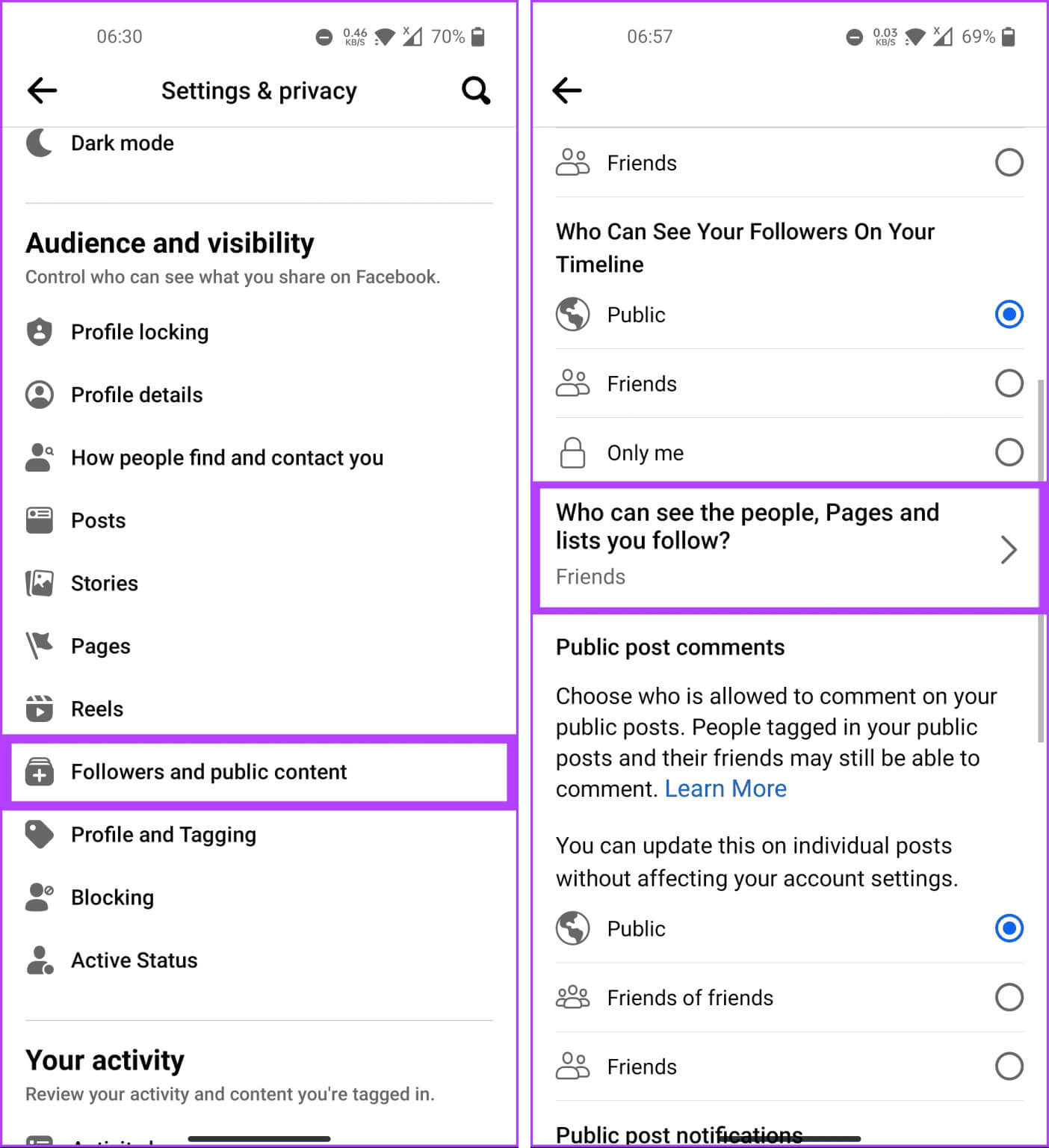
Adım 4: Bir sonraki ekranda öğesine dokunun. daha fazla gör ve seçeneği seçin sadece ben.
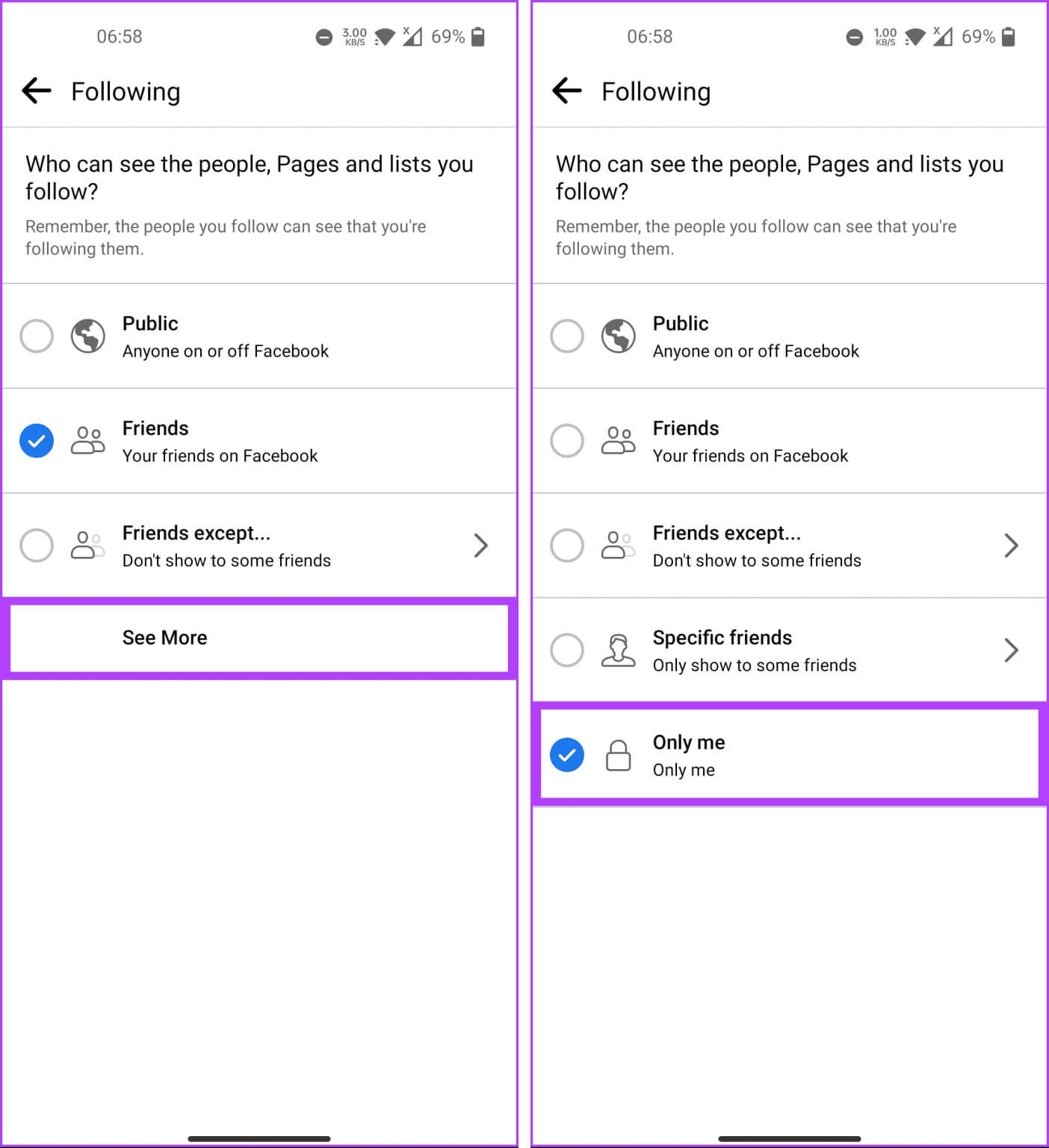
Durum bu. Facebook'ta takip ettiğiniz kişi veya sayfaları başarıyla herkesten gizlediniz. Sorularınız varsa aşağıdaki SSS bölümüne bakın.
Facebook'taki etkinlikleri gizleme hakkında sık sorulan sorular
S1. Facebook'ta beğenilerimi ve diğer kişilerin gönderilerine verdiğim tepkileri gizlemenin bir yolu var mı?
Cevap: Hayır, başkalarının gönderilerine olan beğenilerinizi ve tepkilerinizi gizleyemezsiniz. Gizlilik ayarlarına bağlı olarak genellikle gönderiyi yapan kişi ve onun arkadaşları tarafından görülebilirler.
Q2. Facebook'ta önceki gönderilerimi gizlemenin bir yolu var mı?
Cevap: Evet, önceki Facebook gönderilerinizin hedef kitlesini gizlilik ayarlarınızdan değiştirebilirsiniz. Arkadaşlarınızın tüm geçmiş gönderilerinizi görmesini kısıtlamak için “Ayarlar ve Gizlilik” > Ayarlar > Gizlilik > “Geçmiş Gönderileri Sınırla” seçeneğine gidin.
Etkinliğinizi anonim hale getirin
Artık Facebook'taki etkinlikleri nasıl gizleyeceğinizi bildiğinize göre gizliliğinizi koruyabilir, profesyonel imajınızı yönetebilir, istenmeyen dikkatlerden kaçınabilir ve çevrimiçi güvenliğinizi artırabilirsiniz. Şunları da okumak isteyebilirsiniz Facebook'ta kısıtlı liste nasıl oluşturulur?.